價格是Cloudways的一半,速度讓Cloudways看不到車尾燈,把WordPress架在openlitespeed的完整筆記
這篇是老洪建置WordPress網站的學習筆記,適合跟老洪一樣不會寫程式但是有一點Wordpress架站基礎的網站小白。這篇筆記原本是老洪自己記在word檔裡面避免日後網站有問題要喚醒記憶用的,畢竟不是專業架站的,主機設定好之後可能很長時間都不會再去理它,後來想說既然步驟都寫好了,那就放到網路上來分享吧。
如果是完全零基礎,建議跟著網站帶路姬一個步驟一個步驟從頭學起,不用一周就可以學會架站。
跟著這篇筆記操作的基礎:知道域名(網址)跟主機是分開的,知道如何購買網址並修改DNS指定主機IP。
筆記大綱:
在虛擬主機商Vultr上購買主機、選擇伺服器、基本設定、將網址指向主機IP、設置新網站、在新網站上安裝wordpress。
所有步驟幾乎都是一鍵完成,只有要進到伺服器操作頁面的地方可能會稍微有點卡關,接下來就跟著筆記一起操作吧。
操作步驟開始:
首先就是要去Vultr買一個主機
https://www.vultr.com/?ref=9638676
(你可以自己谷哥Vultr或是使用我的推薦網址,不管哪種方式現在Vultr都提供第一個月300美元的扣達讓新註冊者試用。如點選我的推薦網址,當你真的有在Vultr購買主機,我可以獲得10美元的扣達)
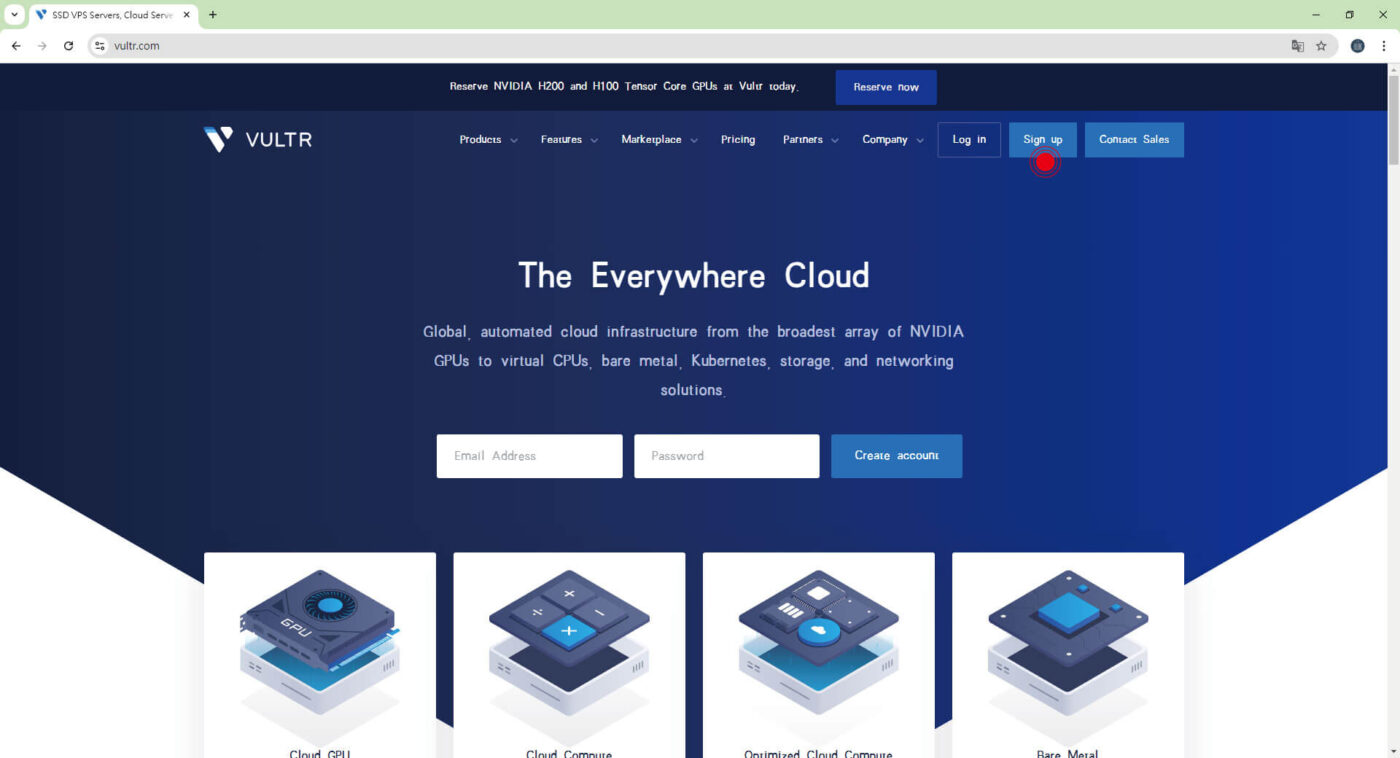
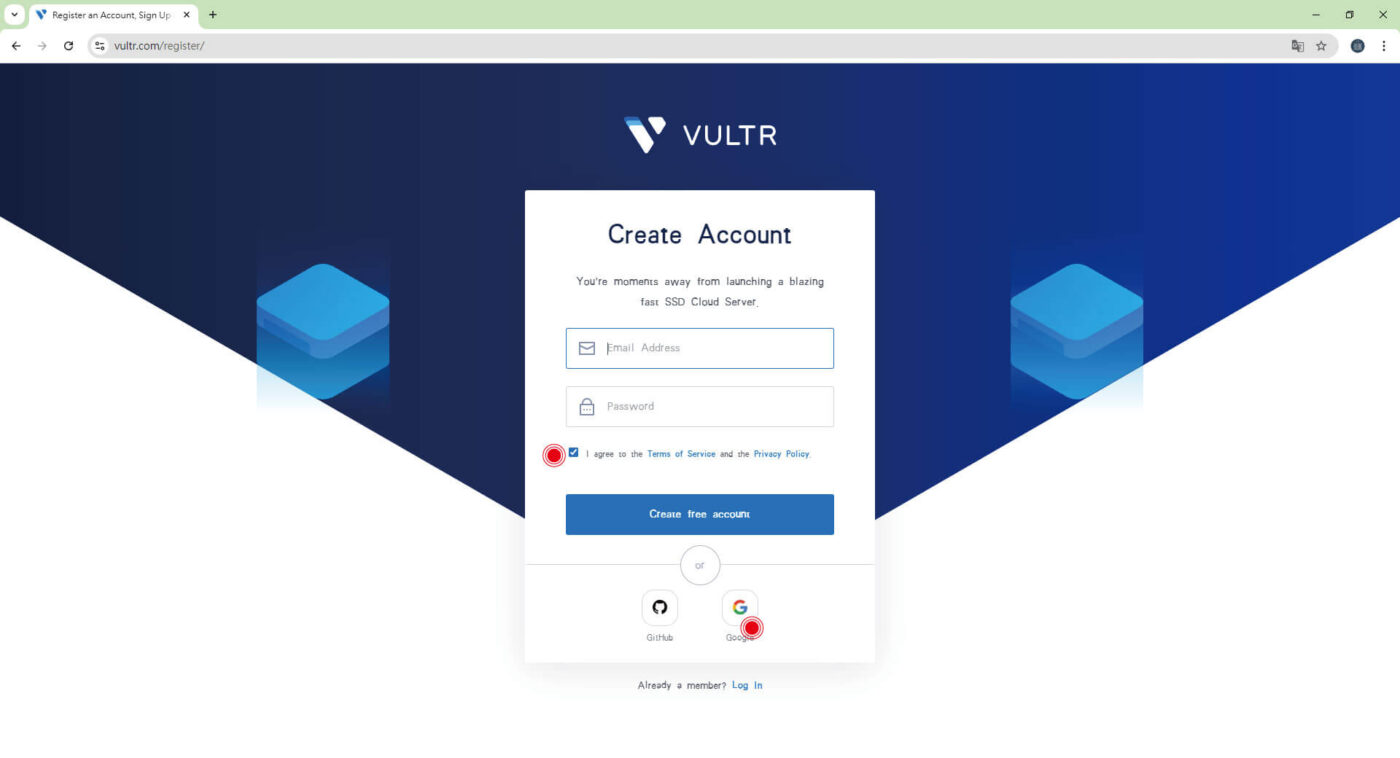
有谷哥帳號可以使用gmail登入
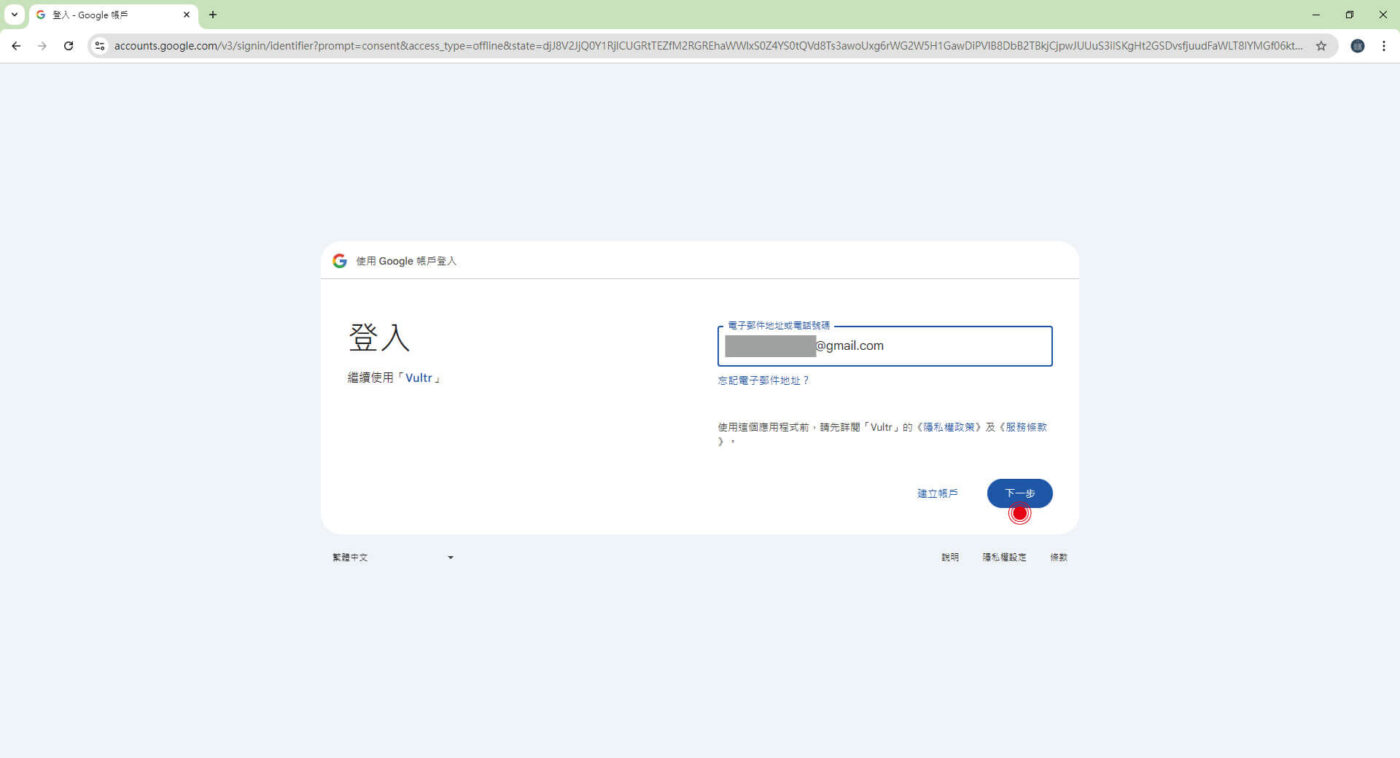
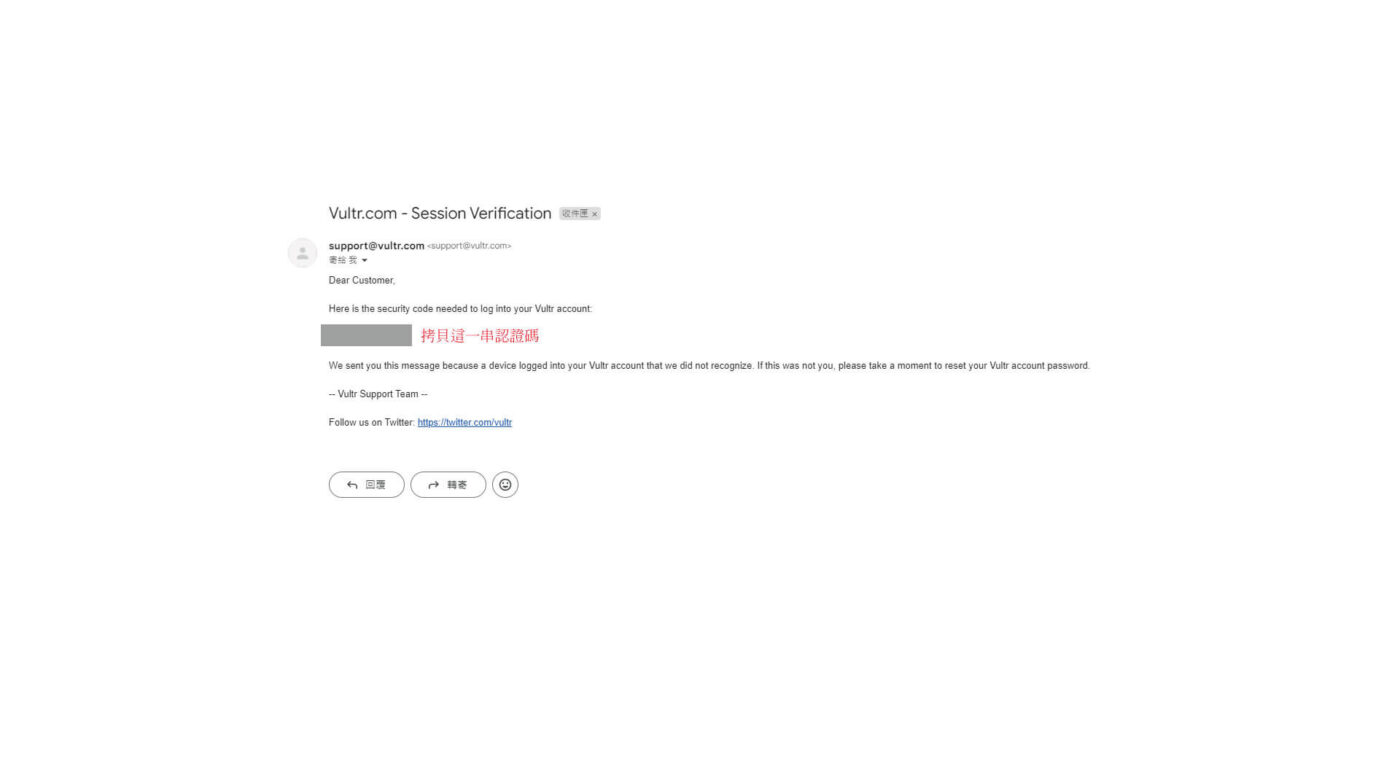
填入gmail後,回到gmail信箱可以收到一組認證碼
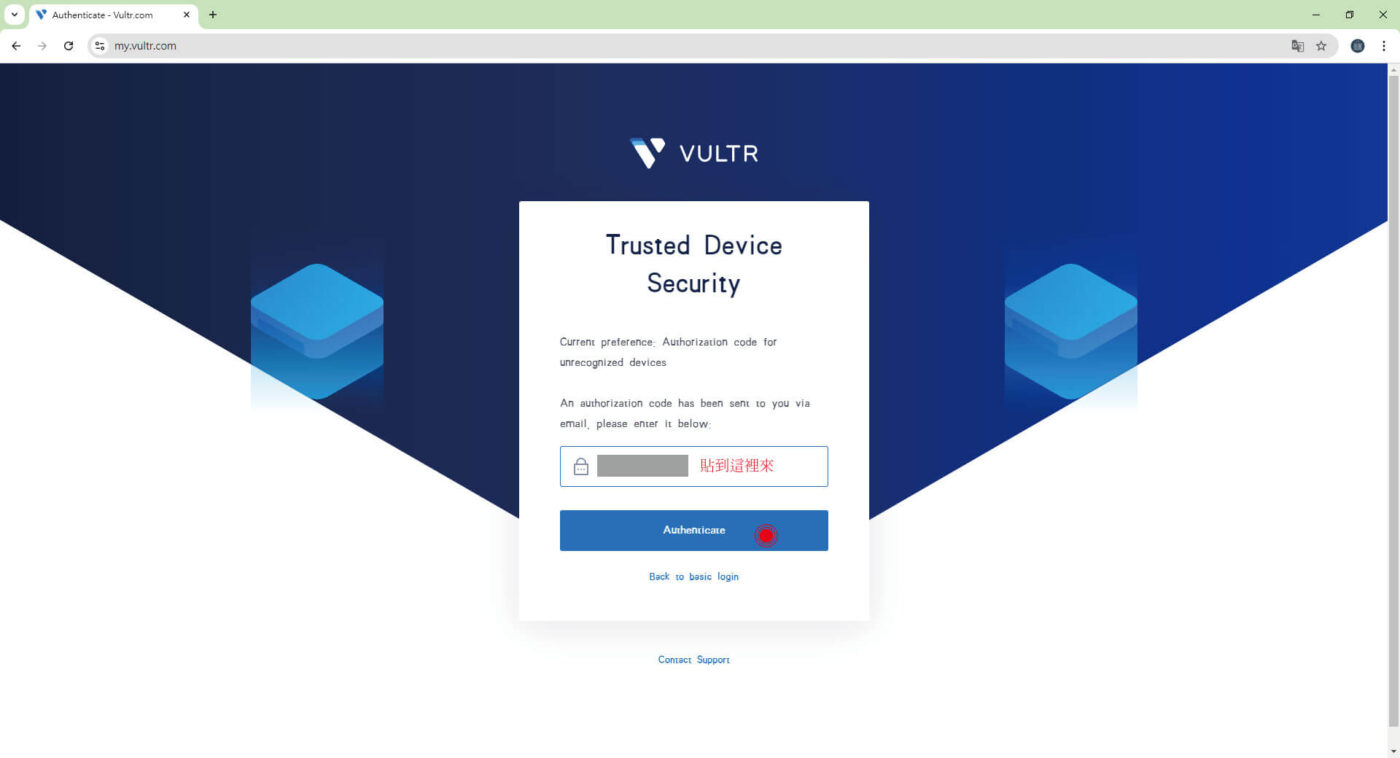
將認證碼填入,帳號就開好了
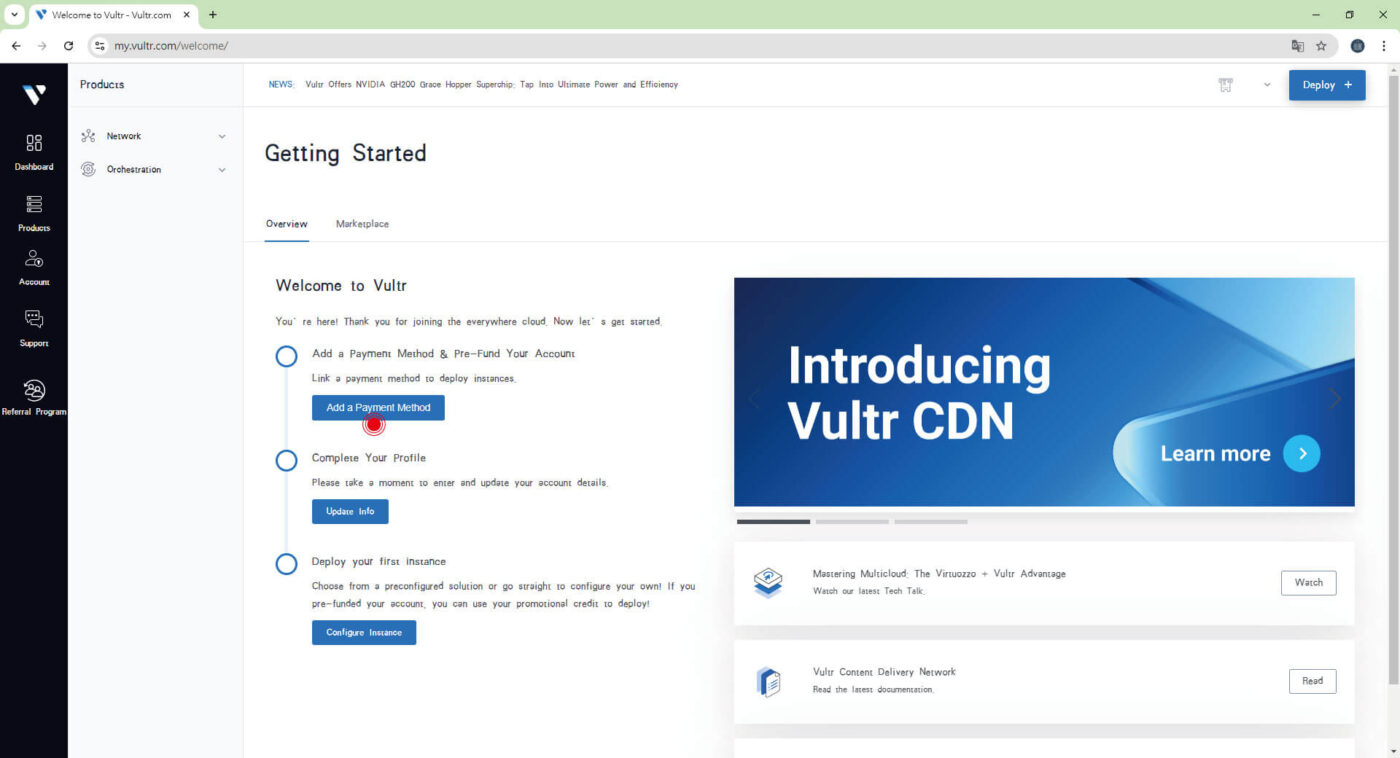
雖然網站會先送300美元的扣達讓你試用,但是仍會要求先建立一個付款方式
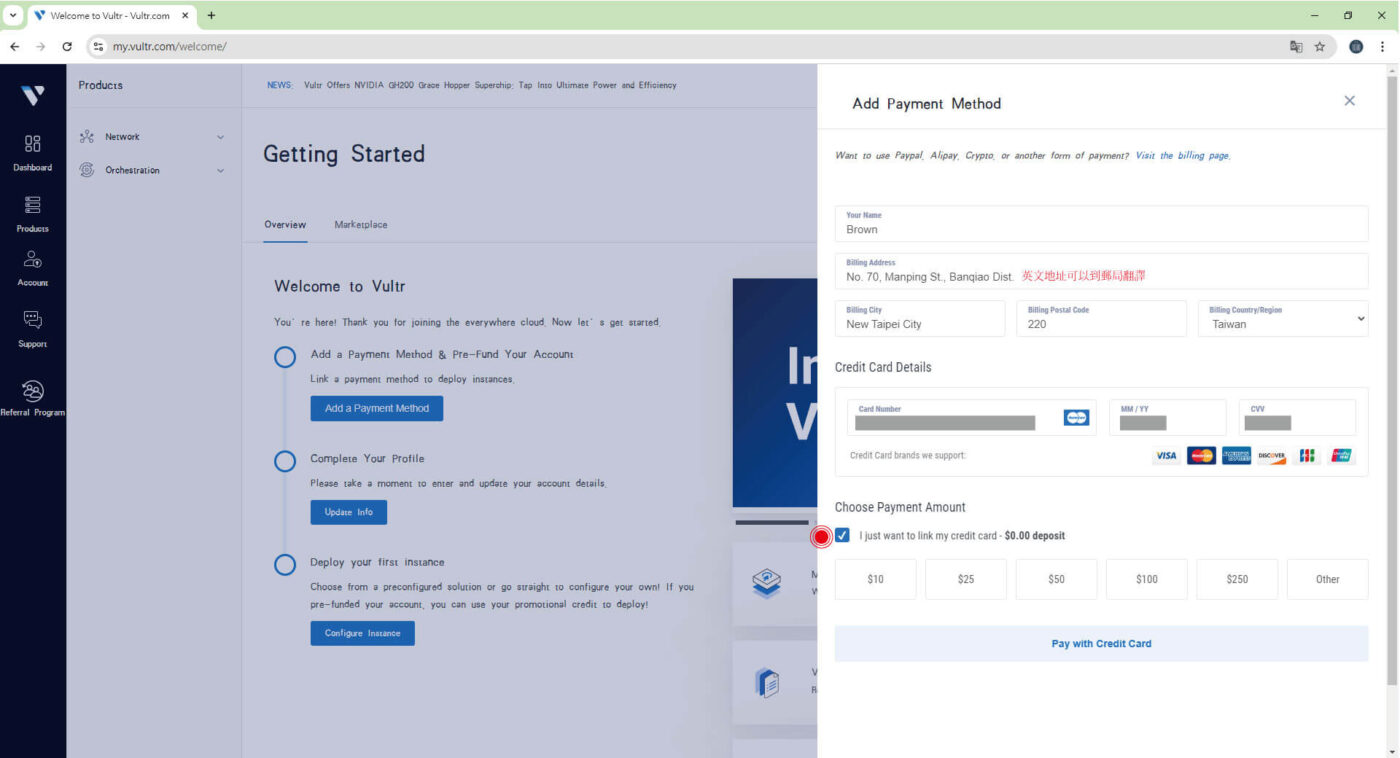
試用的時候可以勾選址先連結信用卡,但是體驗過openlitespeed的速度後我馬上改成同意付款
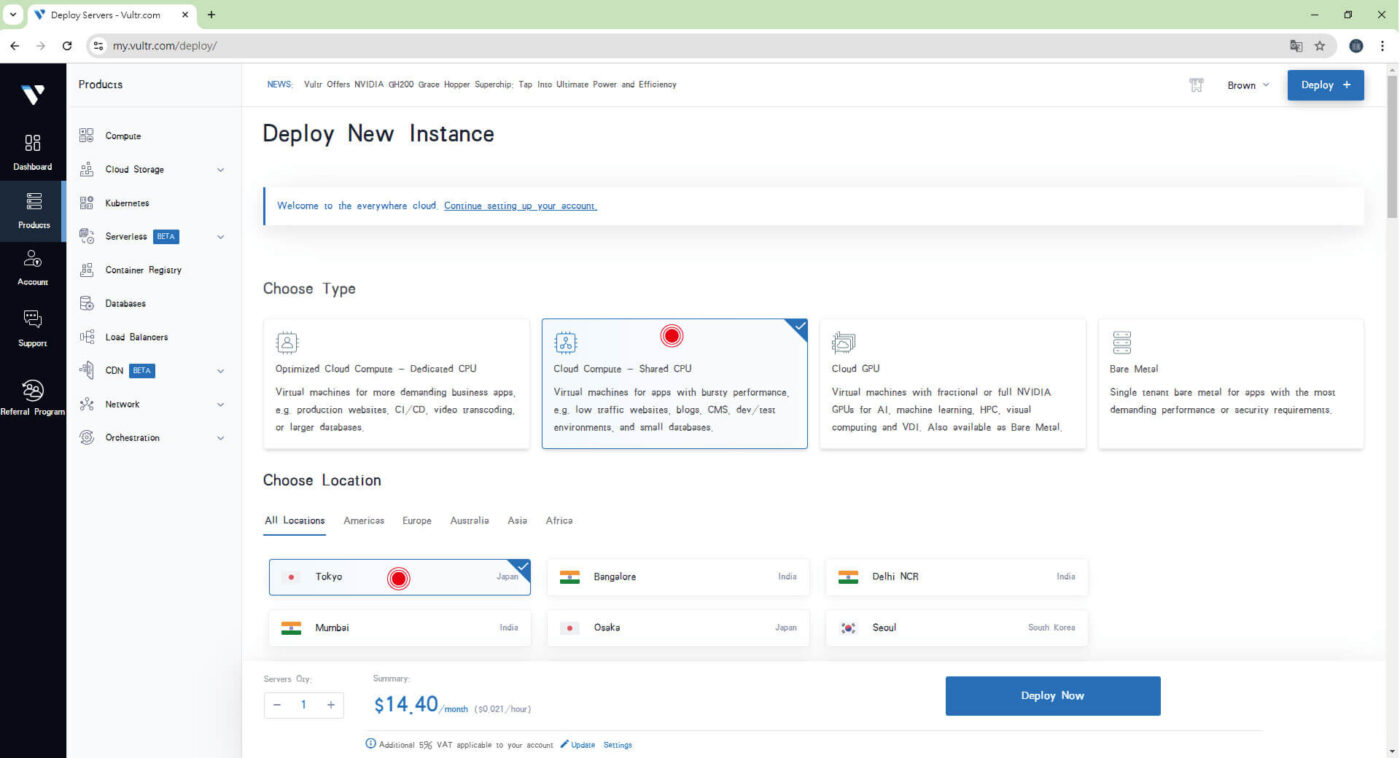
設定好信用卡之後馬上會跳到部屬server的畫面,如果沒有跳轉過來可以點選右上角的Deploy按鈕,選擇server。
由於一開始都是免錢的,所以高階低階的主機都可以試玩。
我是選擇AMD的CPU,東京的主機(離台灣最近)
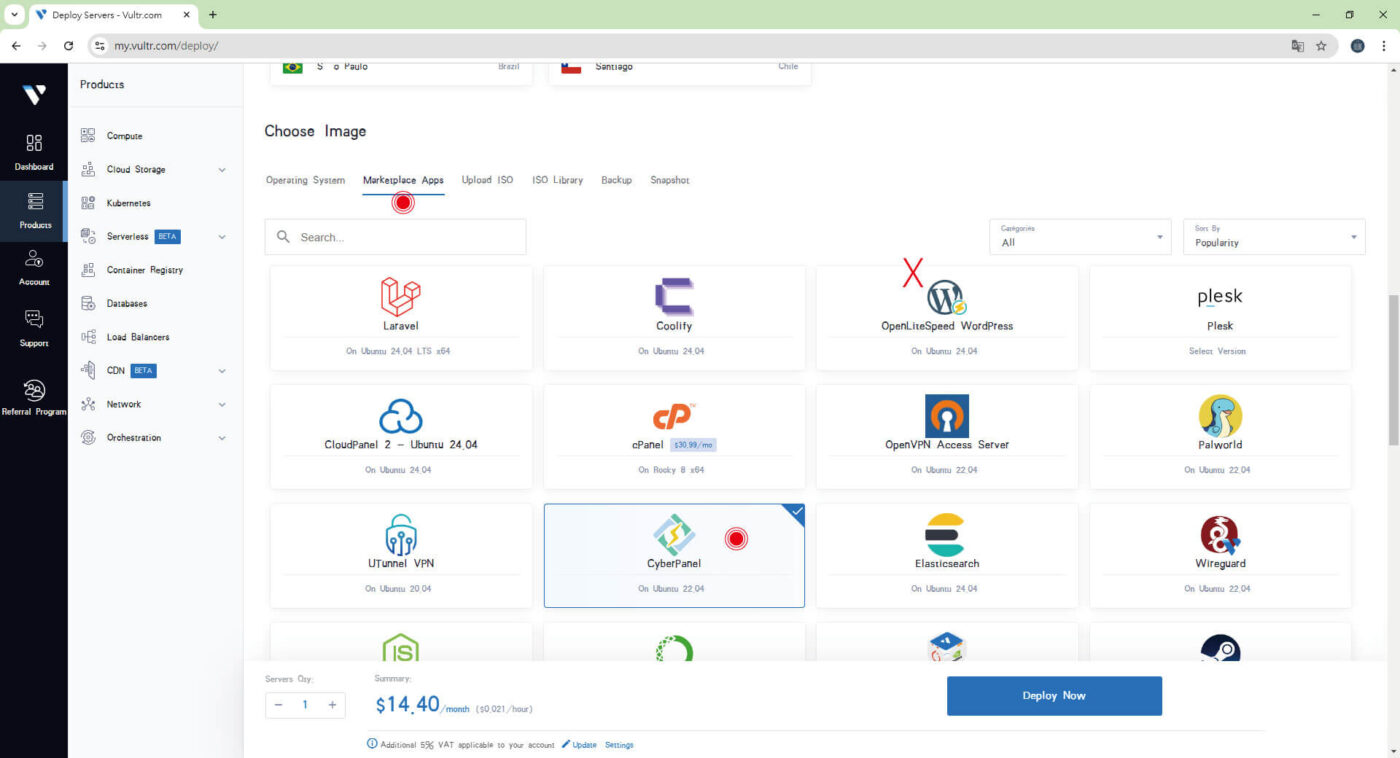
往下滑,選擇要安裝的平台。這裡有2個選擇,1個是OpenLiteSpeed WordPress跟CyberPanel。
我一開始選擇第1個,學習起來困難許多特別是我完全不會使用Linux系統而且要架多個網站。
後來改安裝CyberPanel超方便,所有事情幾乎都是一鍵安裝
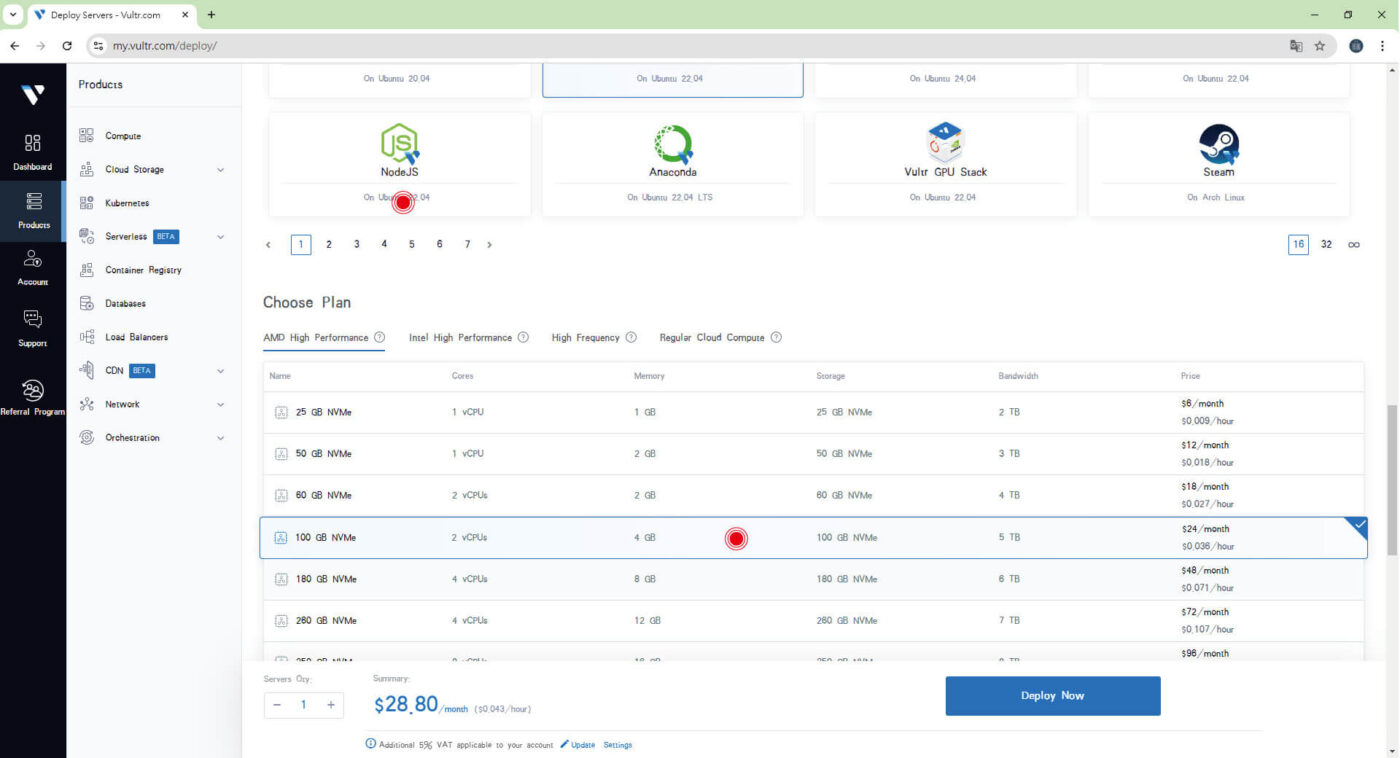
再往下滑就是選主機規格,這裡就看個人需求了
我選的這個規格在Cloudways要60美
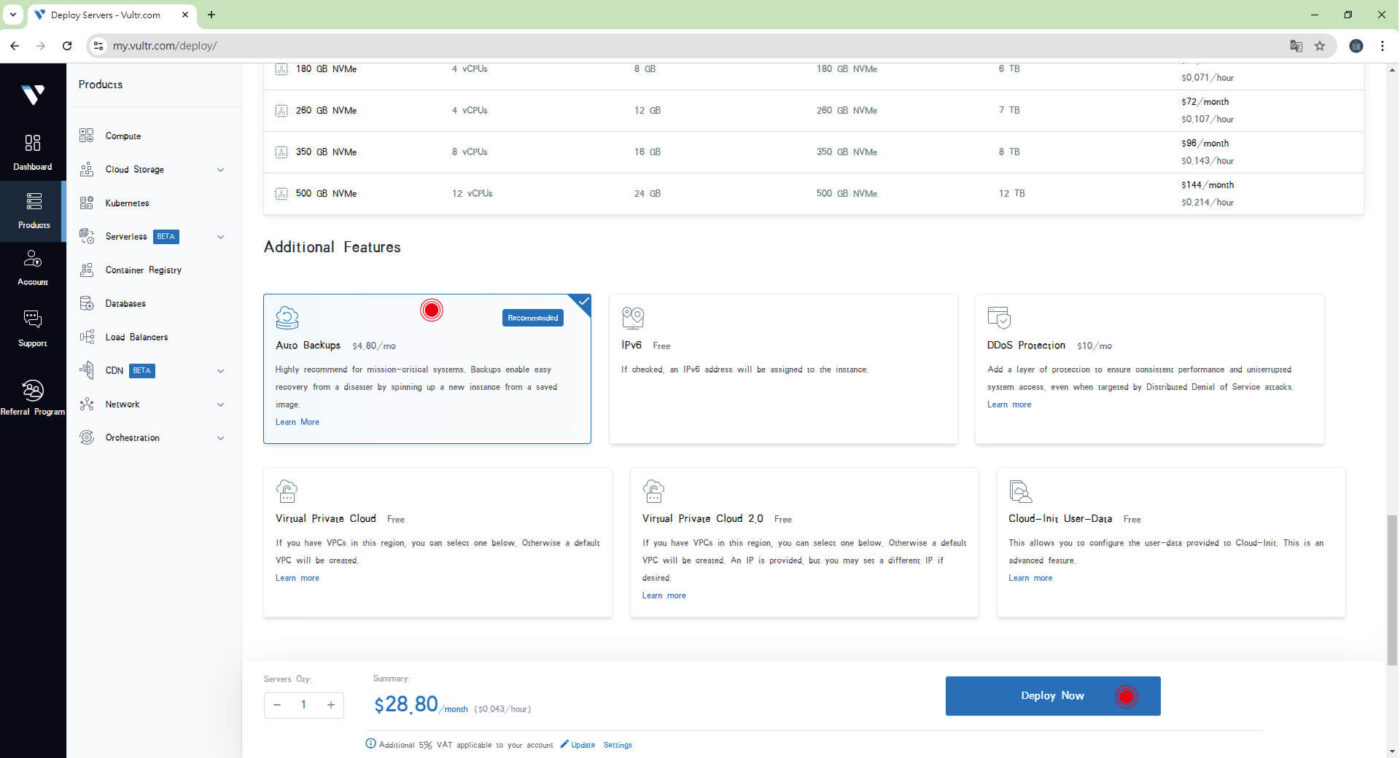
加購部分也是看個人,我只有加買備份。有使用過備份的人才懂得還好當初有備份!
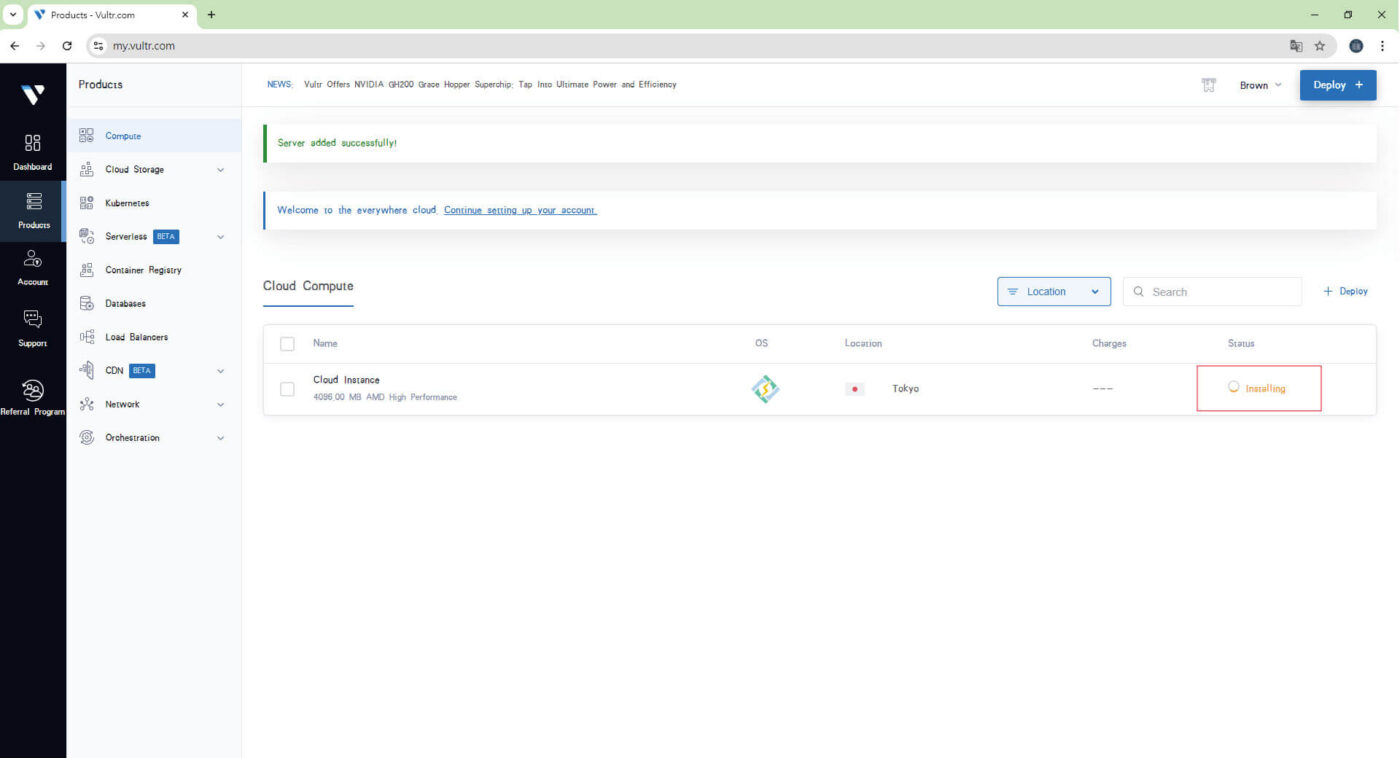
按下部屬後就會開始自動安裝,這裡很快,不過要完整安裝好需要一點時間
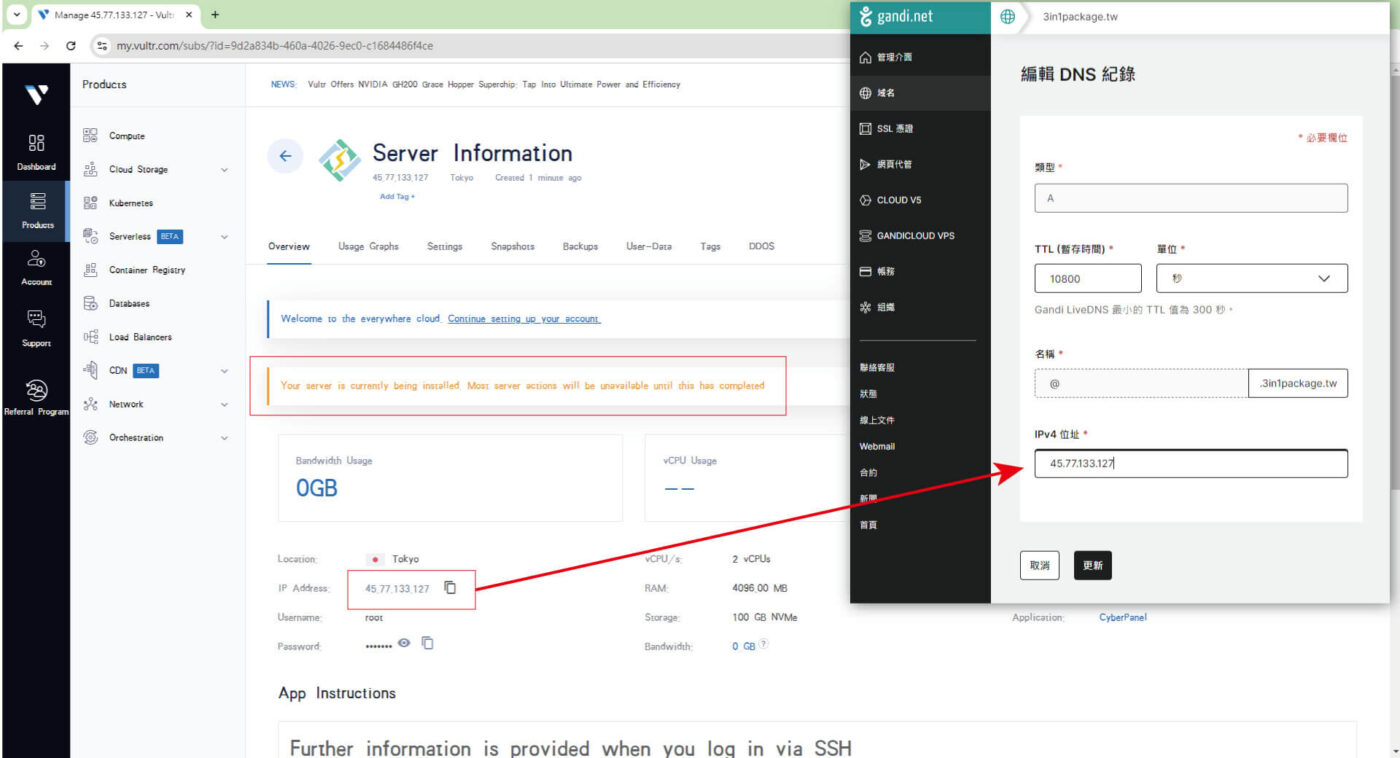
主機安裝時我們已經有IP位置了,等待的時間可以先去域名網站修改DNS紀錄,把網址指向新的IP位置。
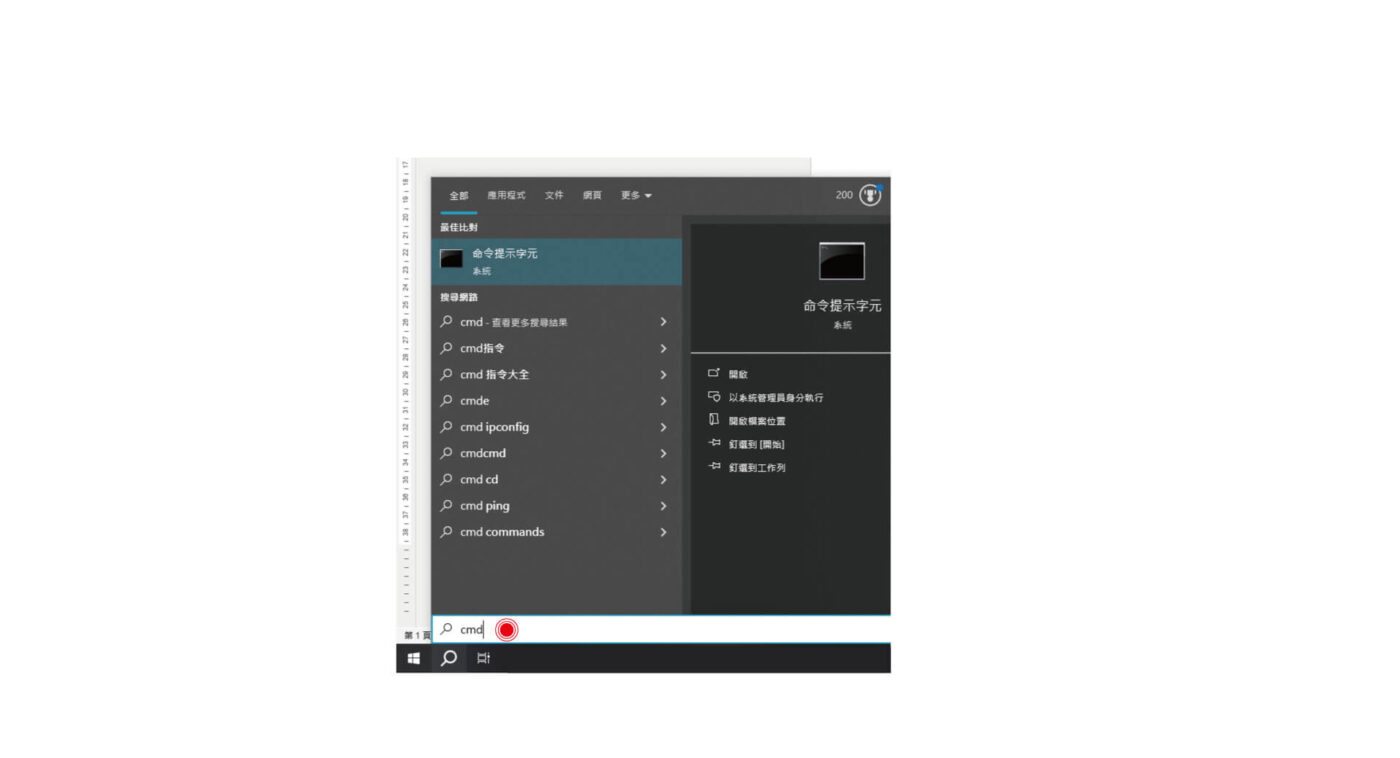
然後接下來是對我們網站小白最困難最容易卡關的地方。過了這裡就海闊天空了。
這個步驟是要使用電腦本機的命令提示字元連結到網站主機,主要作用是取得登入CyberPanel後來的密碼
首先在Windows的搜尋裡面輸入cmd,打開命令提示字元
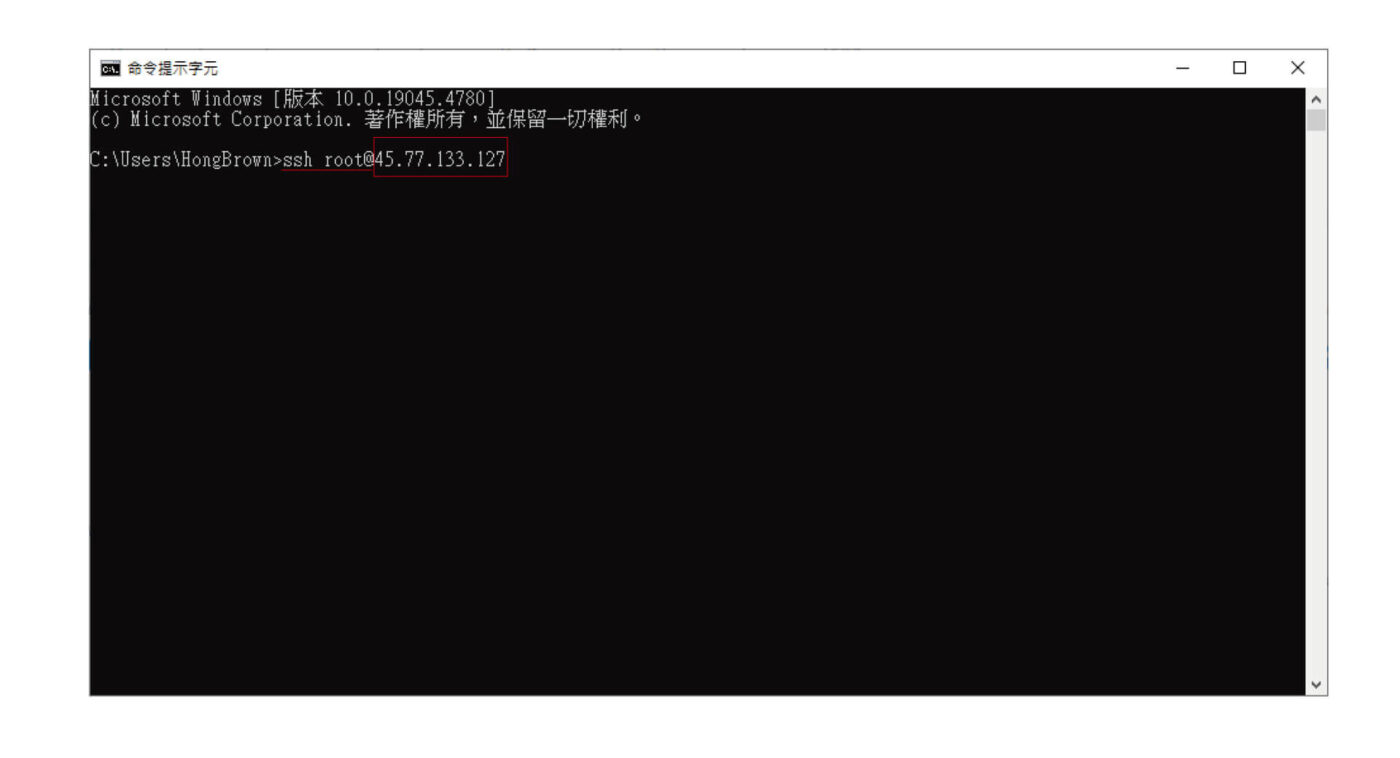
進到命令提示字元的畫面後不要怕
輸入”ssh root@”後面貼上剛剛主機的IP位置
在命令提示字元貼上的方法是按一下右鍵就好了
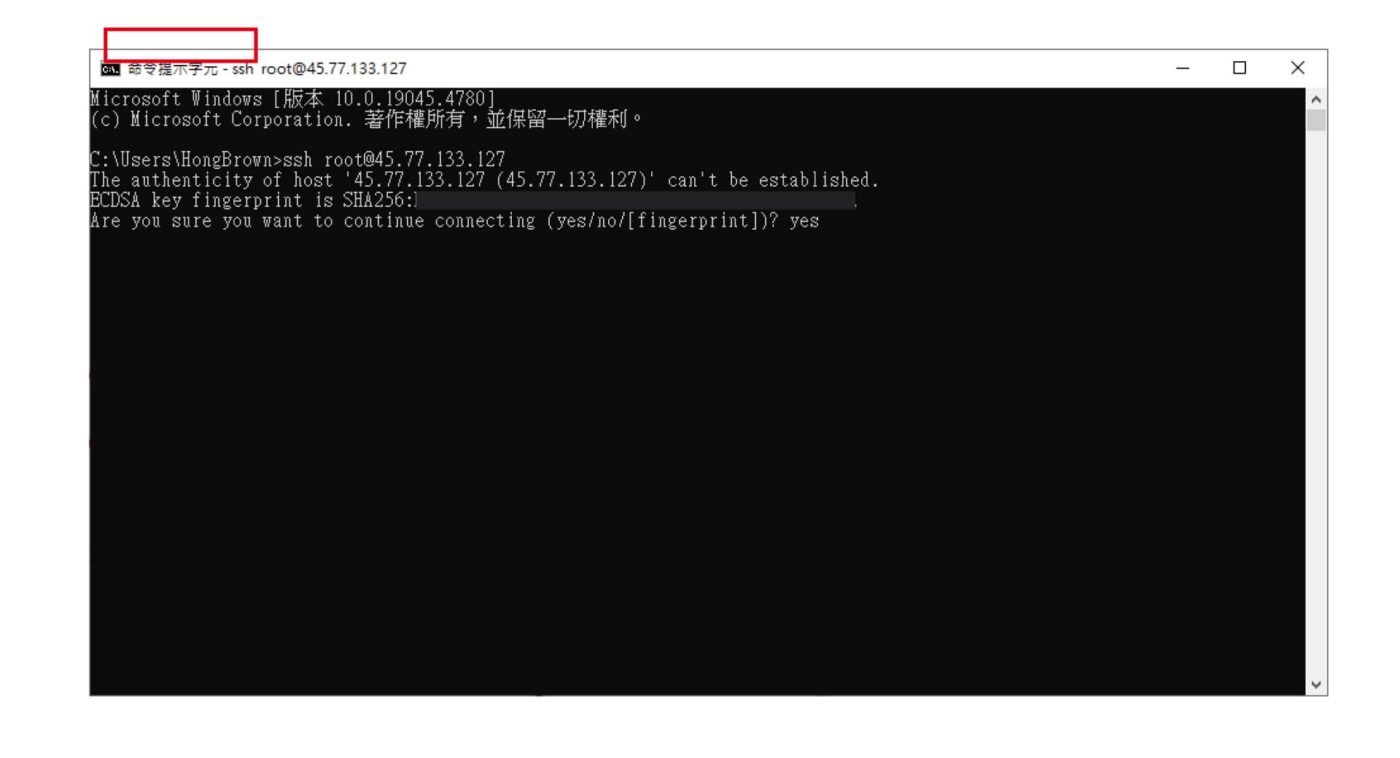
第一次登入,輸入”yes”後enter
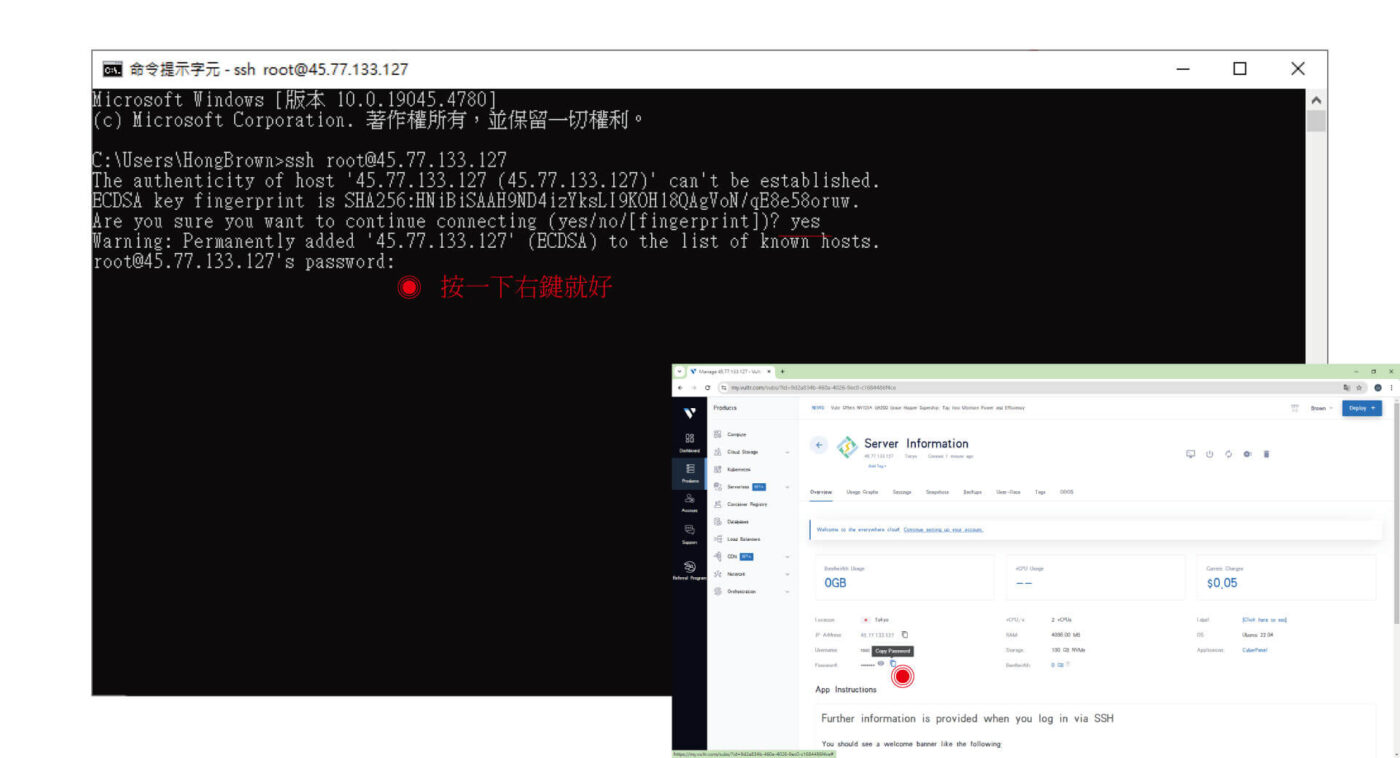
然後要輸入密碼。到主機的頁面按一下複製密碼。
回到命令提示字元的畫面後,千萬千萬記得,按一下右鍵在enter就好
按完右鍵雖然看不到任何變化,但密碼已經填好
沒用過指令的我在這裡卡了好久
怎麼按怎麼ctr+v就是沒辦法把密碼貼上一直錯誤
後來才知道在這裡按一下右鍵就是貼上
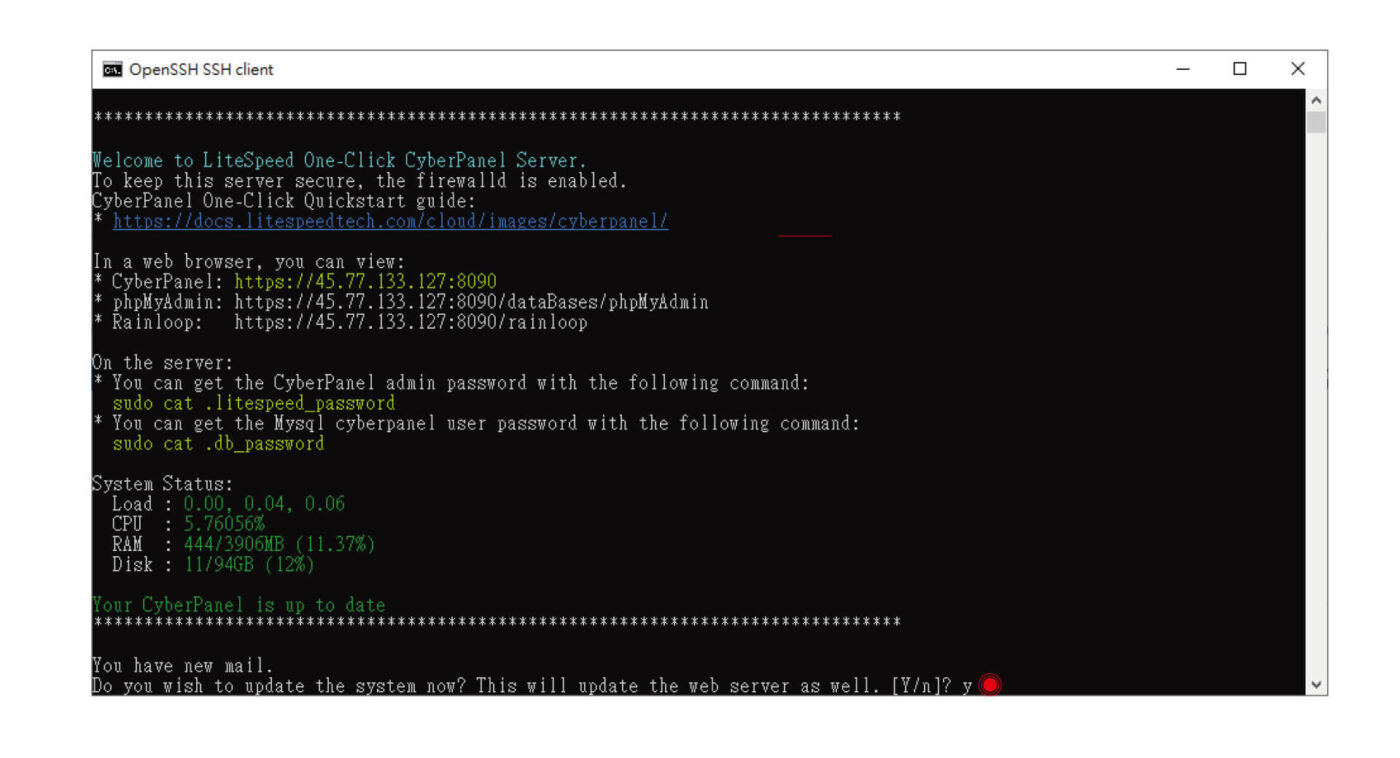
按y升級,這裡會跑一下下,可以先到逛逛小謙姐的其他文章
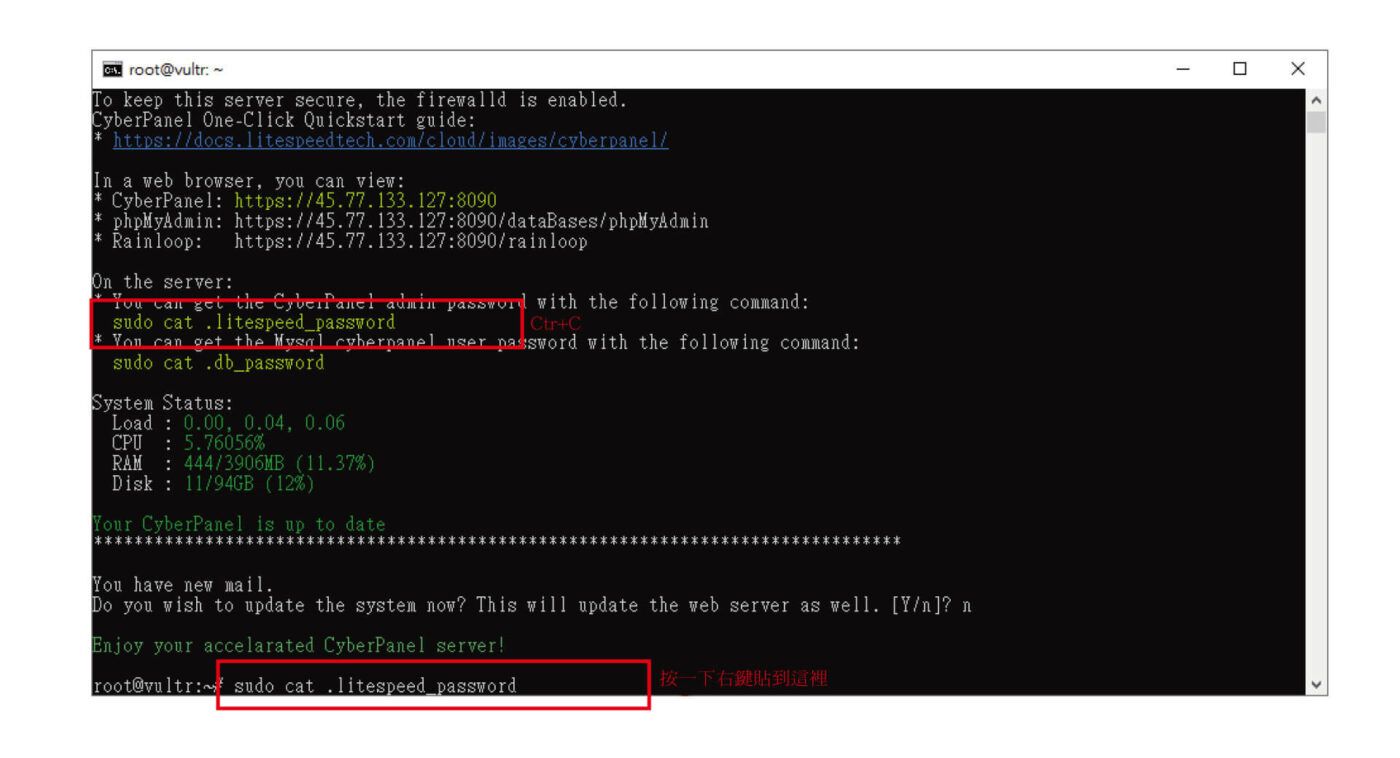
升級後輸入指令叫密碼出來
指令上面已經貼給你看了,只要去上面選起來ctr+c
到下面按一下右鍵後enter就好了
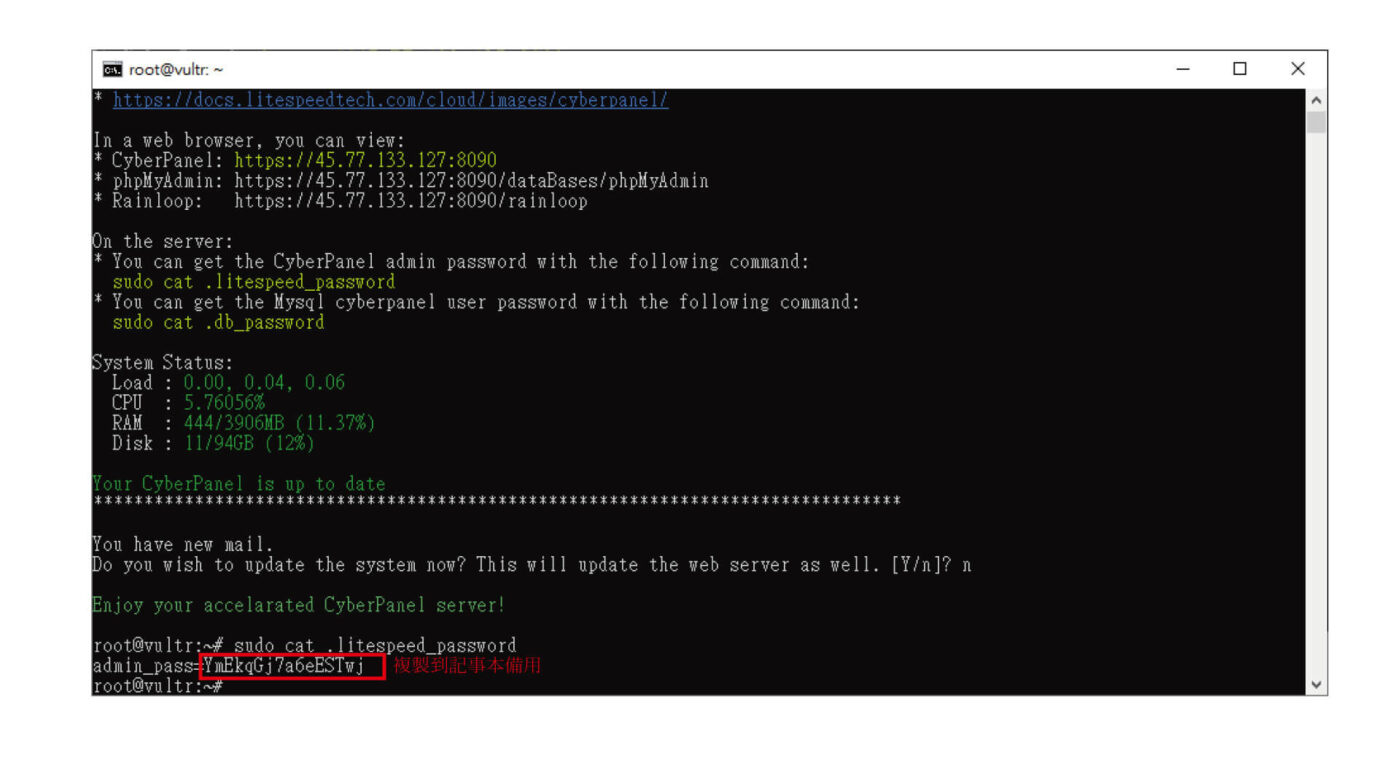
然後把這串密碼複製到記事本備用,這樣才不用每次都要進來叫密碼出來
然後最困難的部分已經結束了,除非你很愛輸入指令不然就可以把這裡關掉了
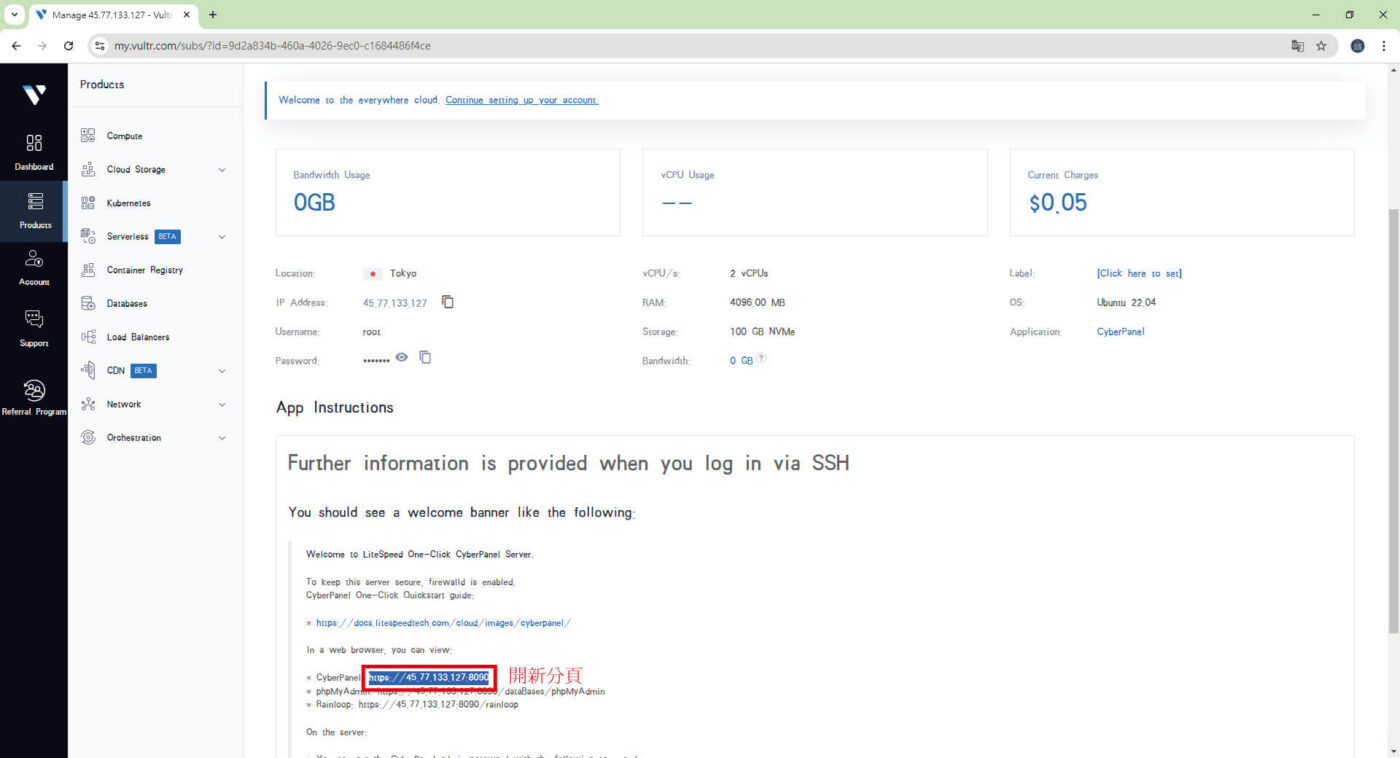
回到主機,把這串網址複製到新分頁
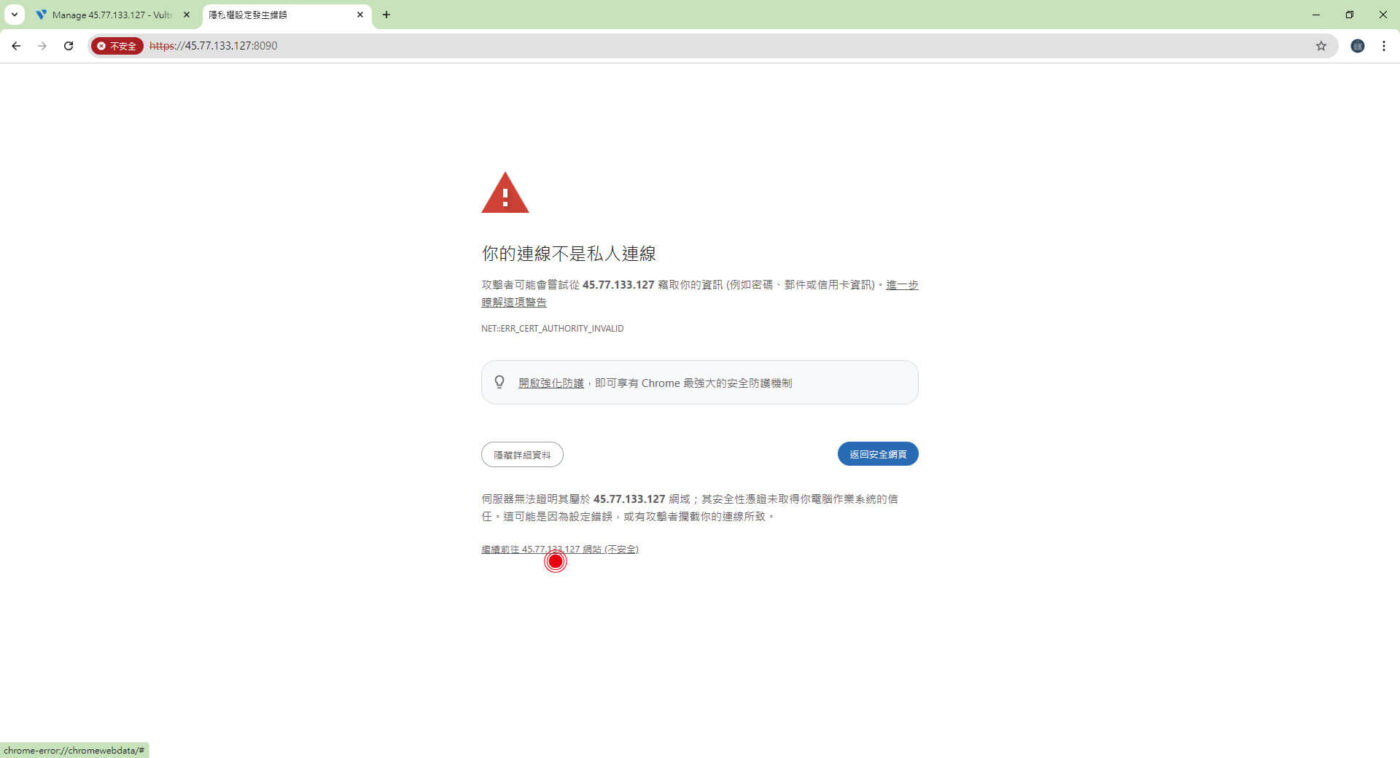
你就會得到嚇人的頁面,不要怕!因為還沒安裝SSL瀏覽器會跳出警告
點選繼續前往就好了
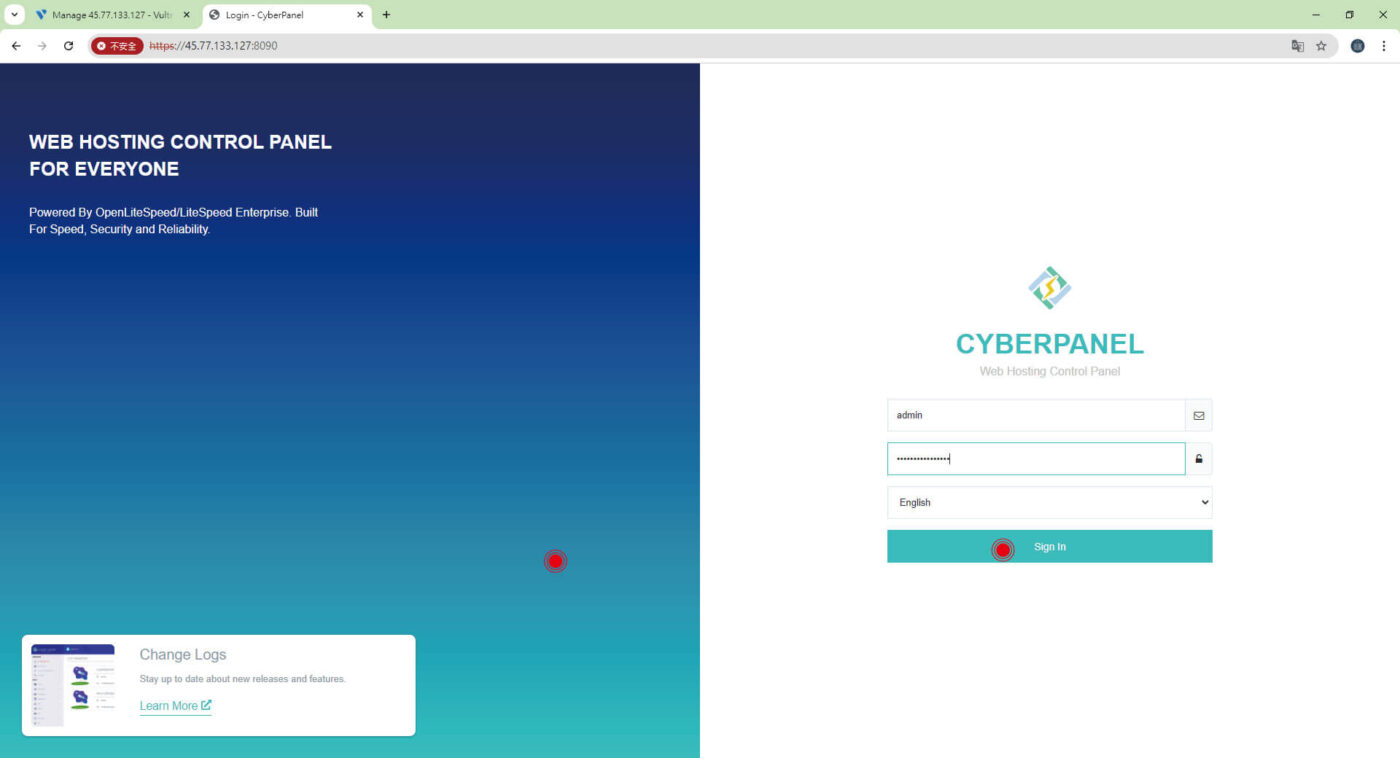
然後就會到達這個頁面,帳號admin,密碼就是剛剛複製到記事本那串
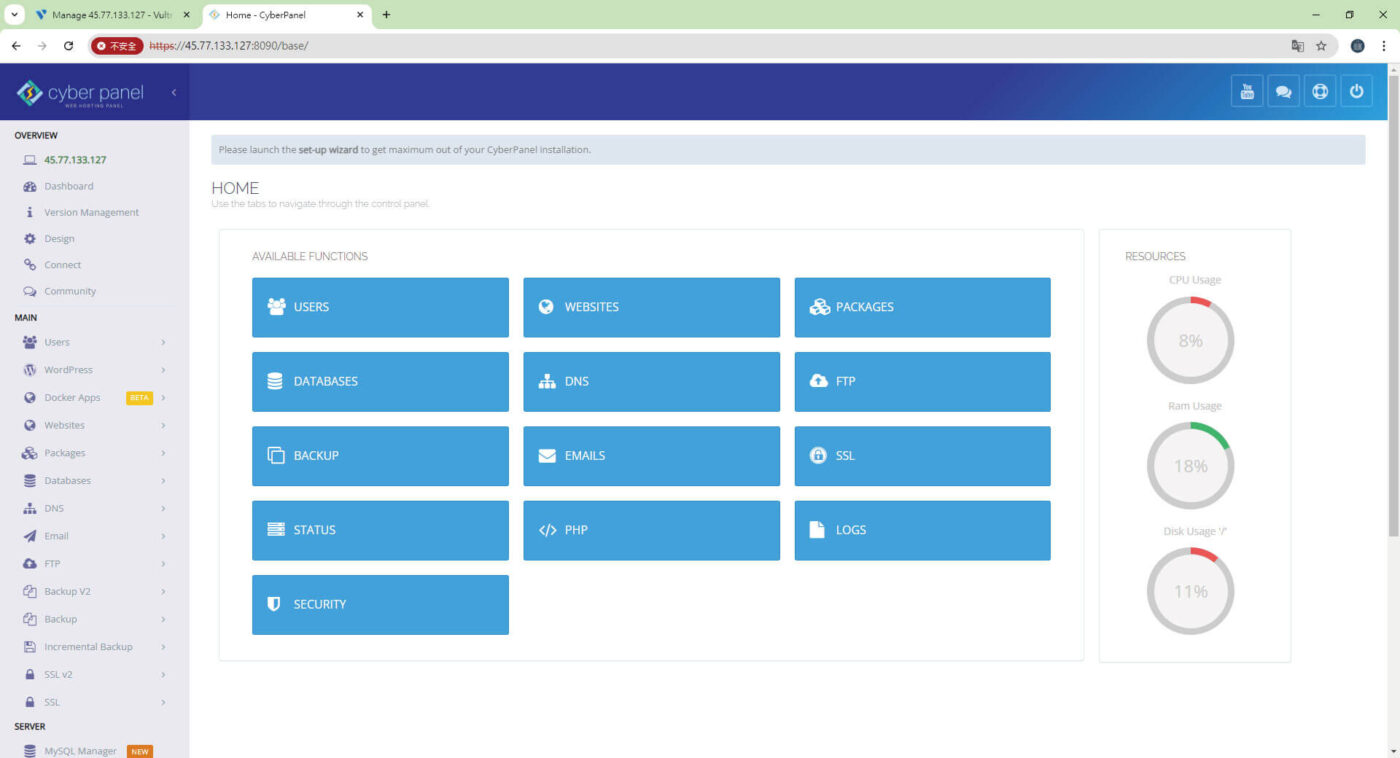
然後就近到後台頁面啦,接下來先來說一些簡單的設定在來建置網站
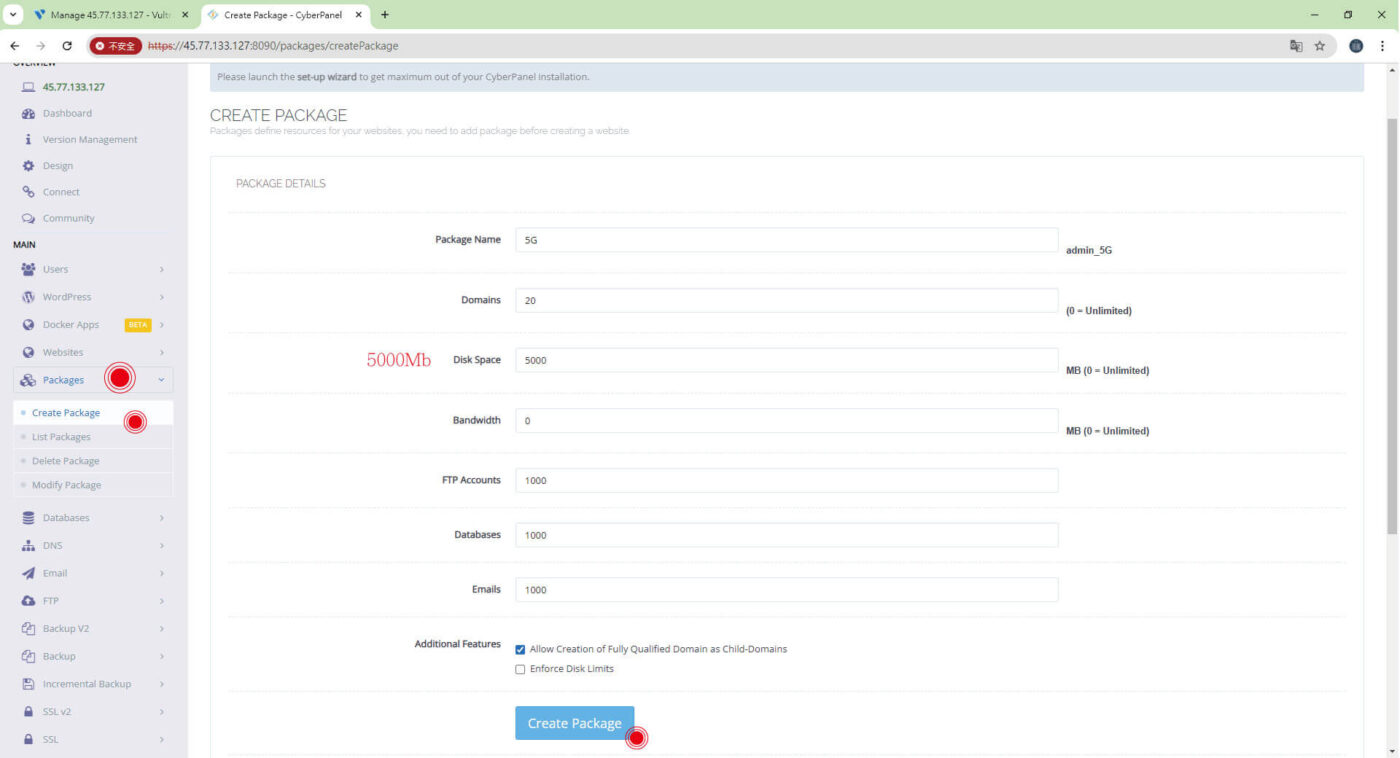
我會先新增package,因為網站用途不同,我設了5G、10G、25G
硬碟空間自己決定,其他設定值跟預設的default一樣
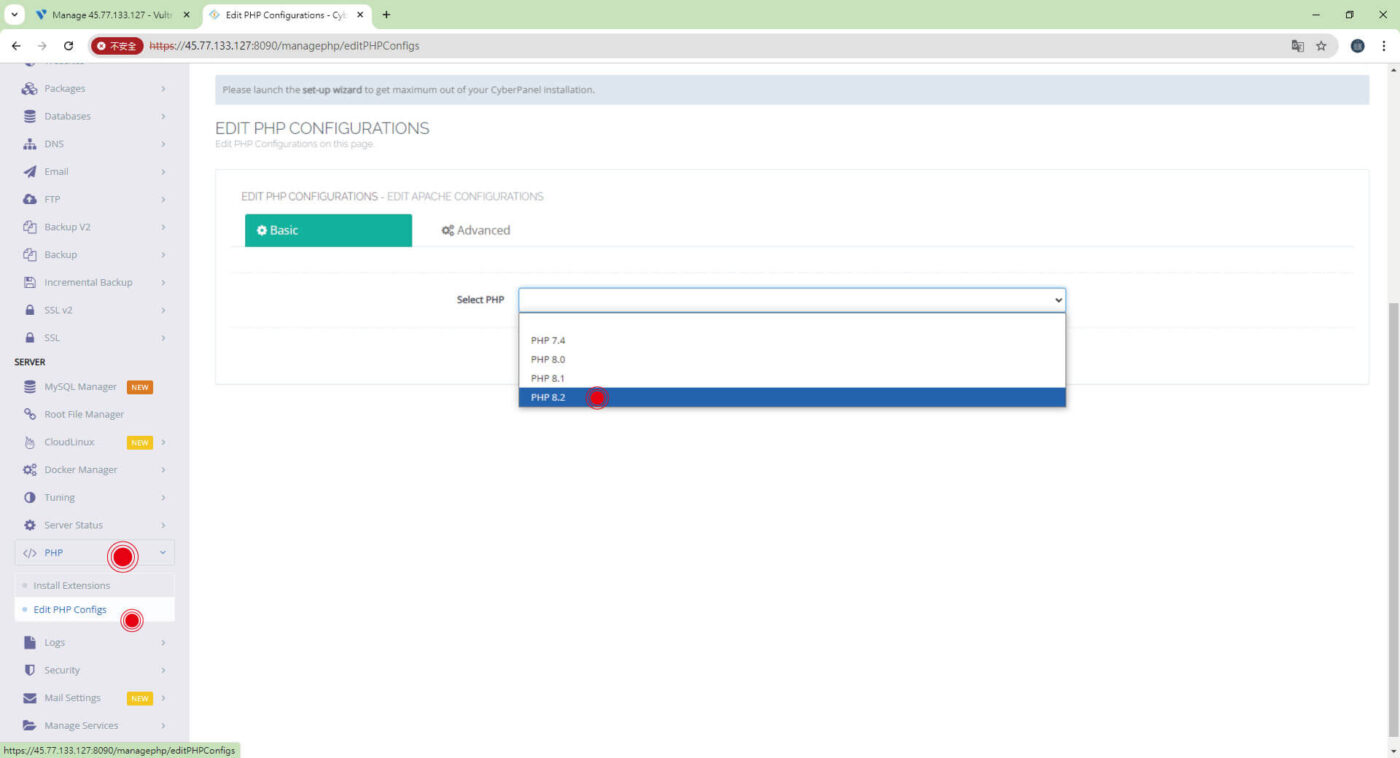
接下來修改PHP設定,把一些預設改大一點以防萬一
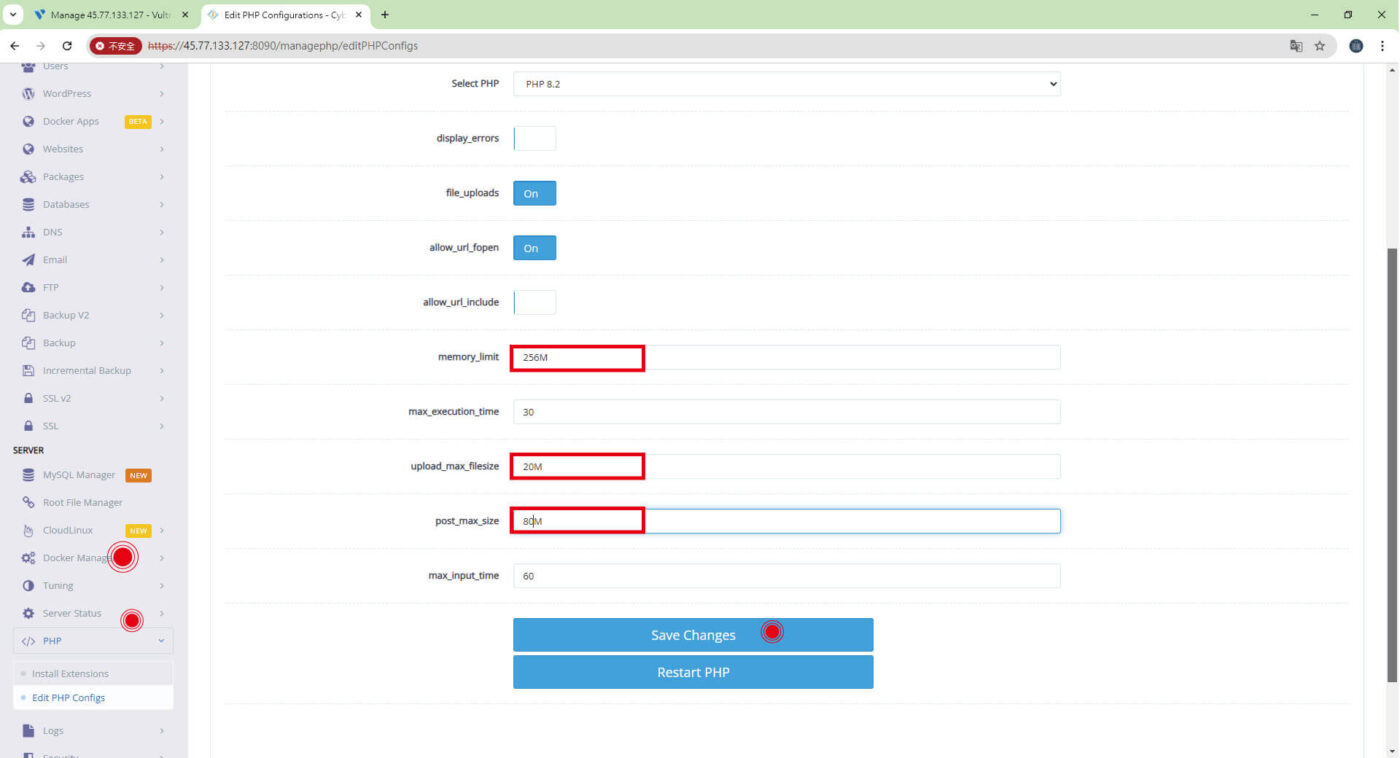
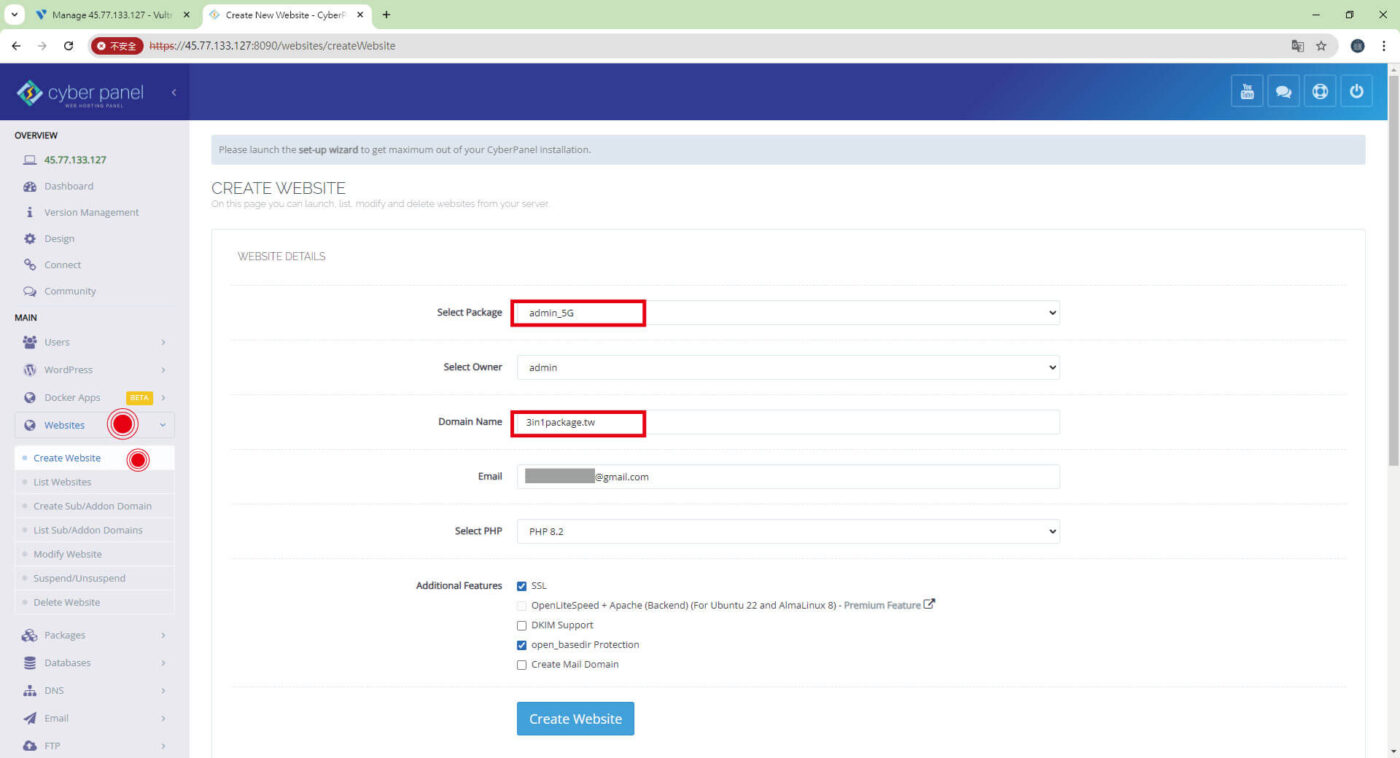
改完就可以創建網站了
(1)選擇剛剛設立的package
(2)輸入你剛剛修改DNS的那個網址
(3)無腦打勾
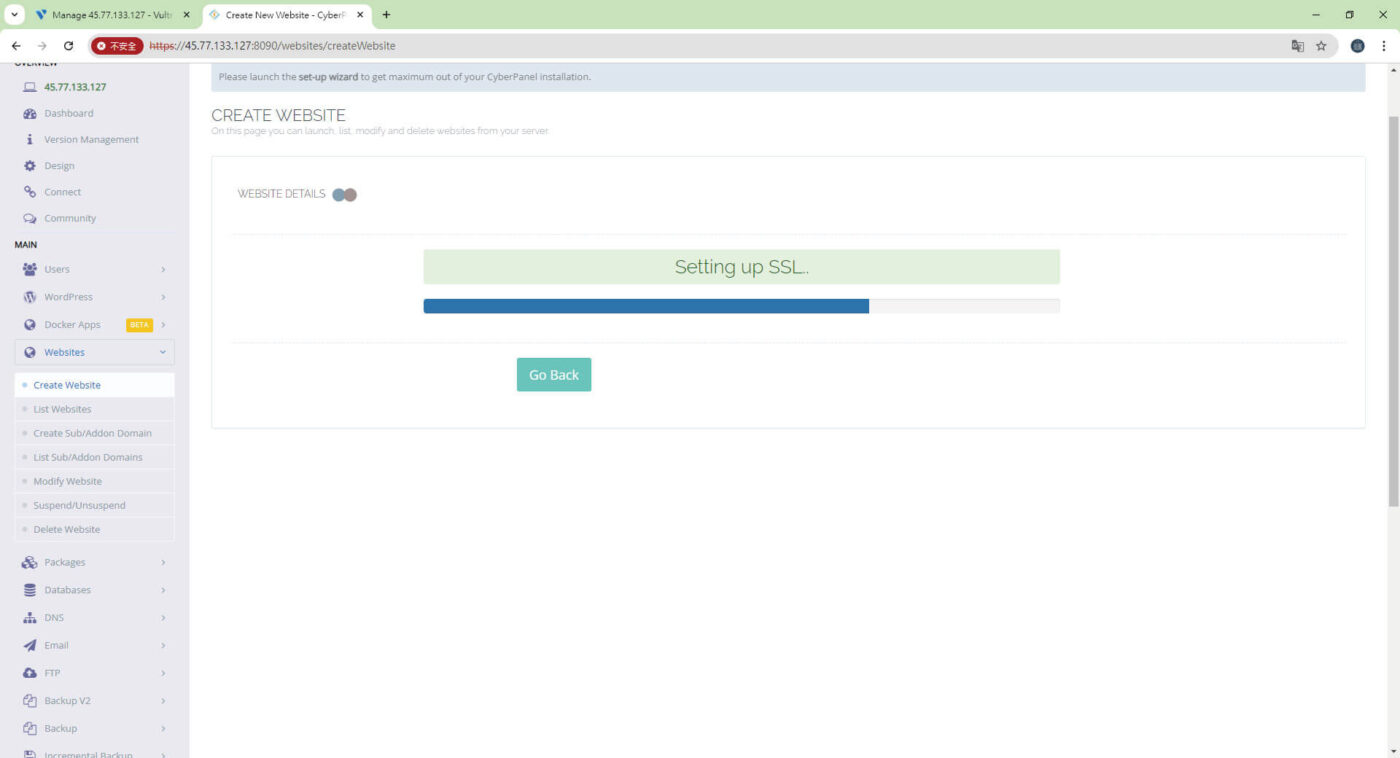
然後他就自動安裝SSL了
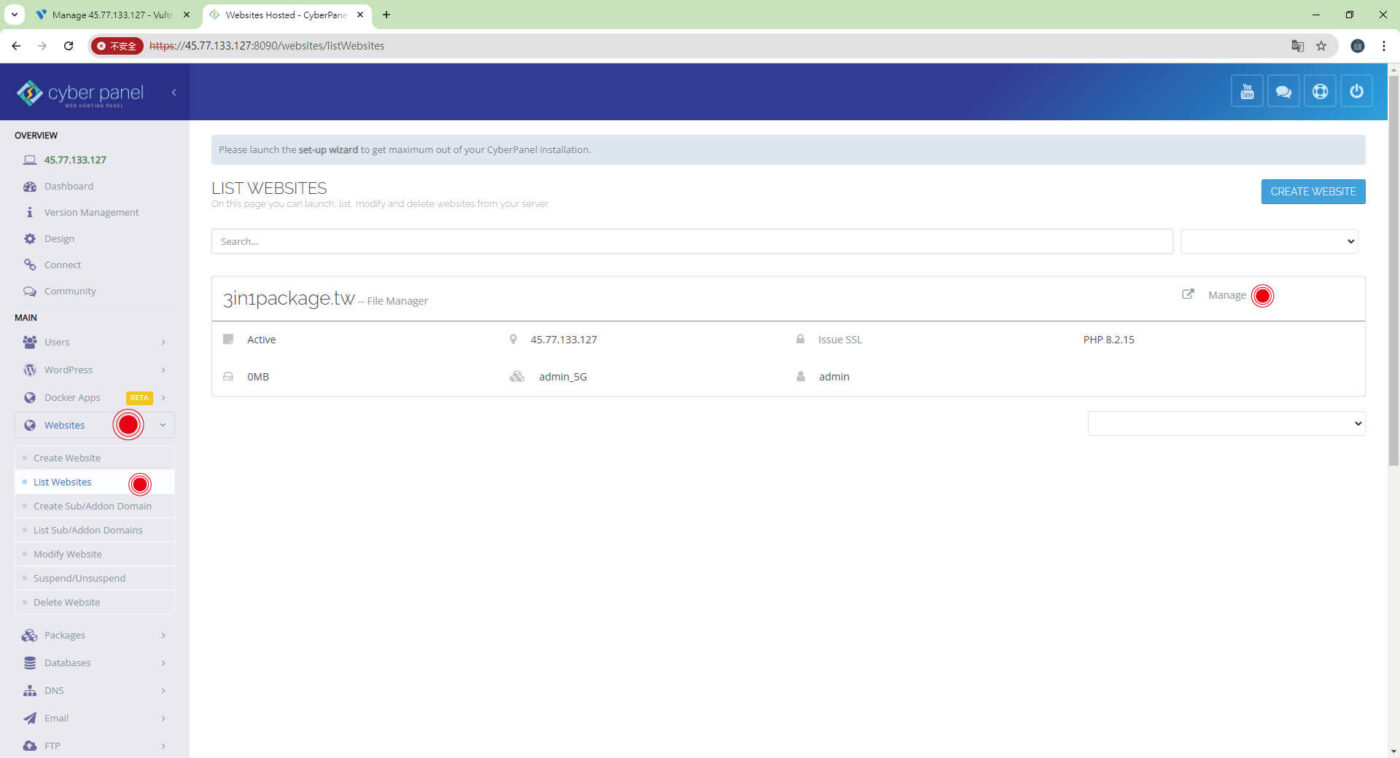
左邊選單Websites>List Websites就可以看到剛剛新建的網站
點選右上角管理
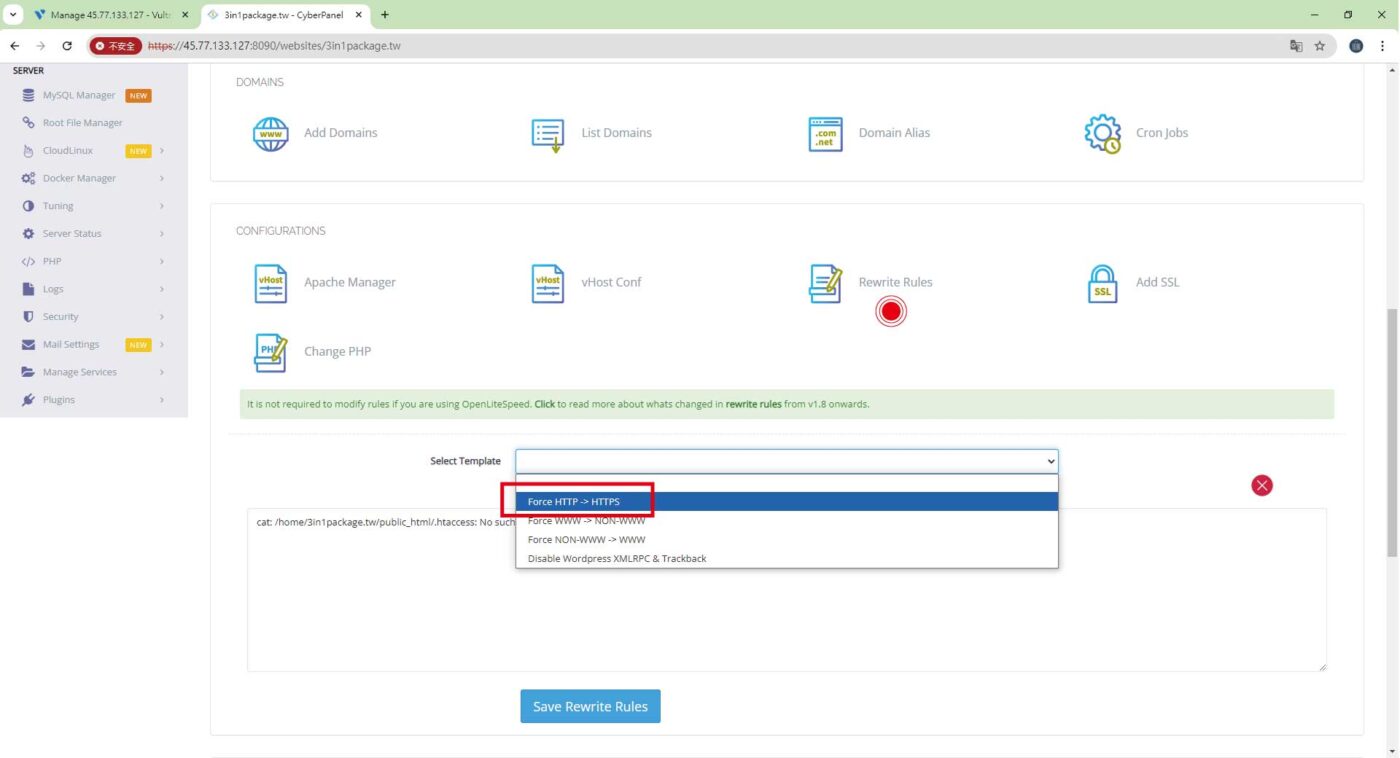
往下滑點選Rewrite Rules可以強址把http轉成Https
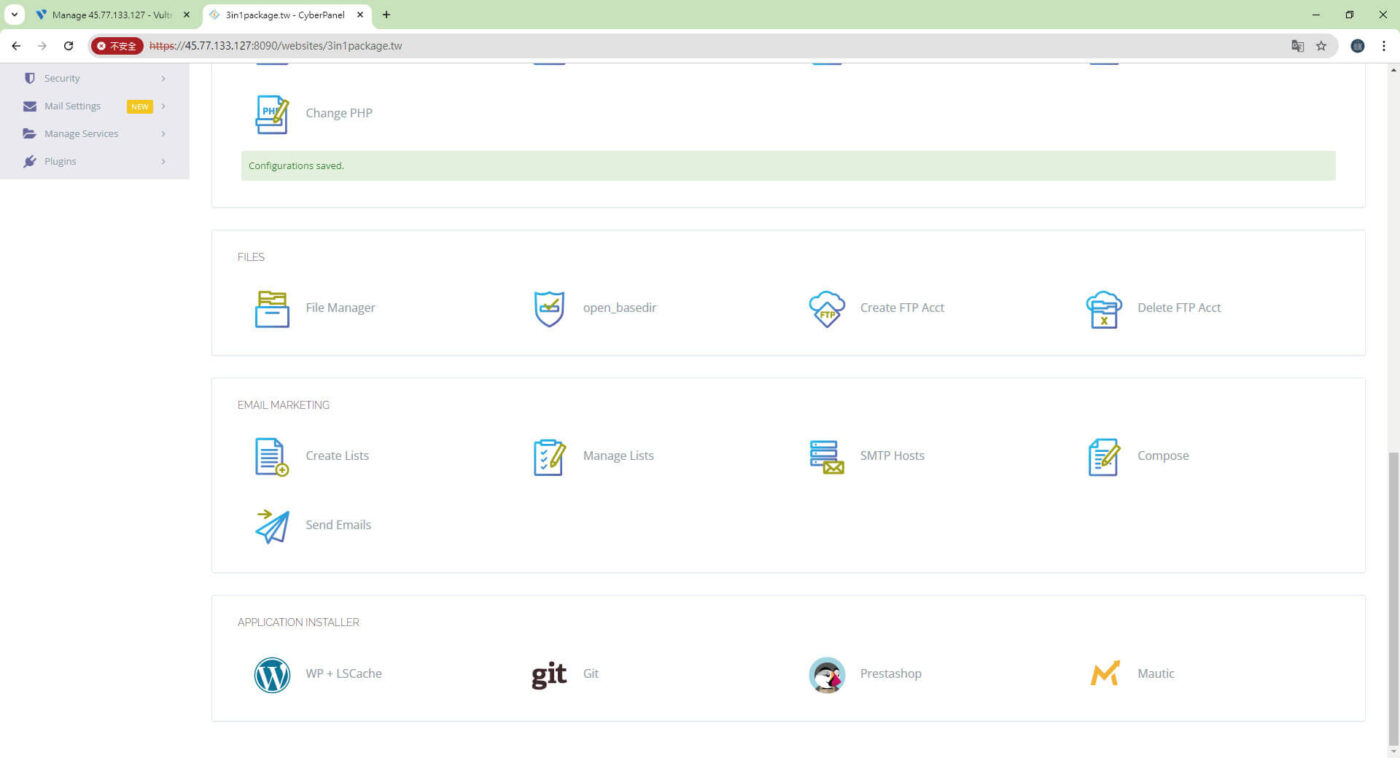
在往下滑,左下角就有一鍵安裝wordpress超級方便
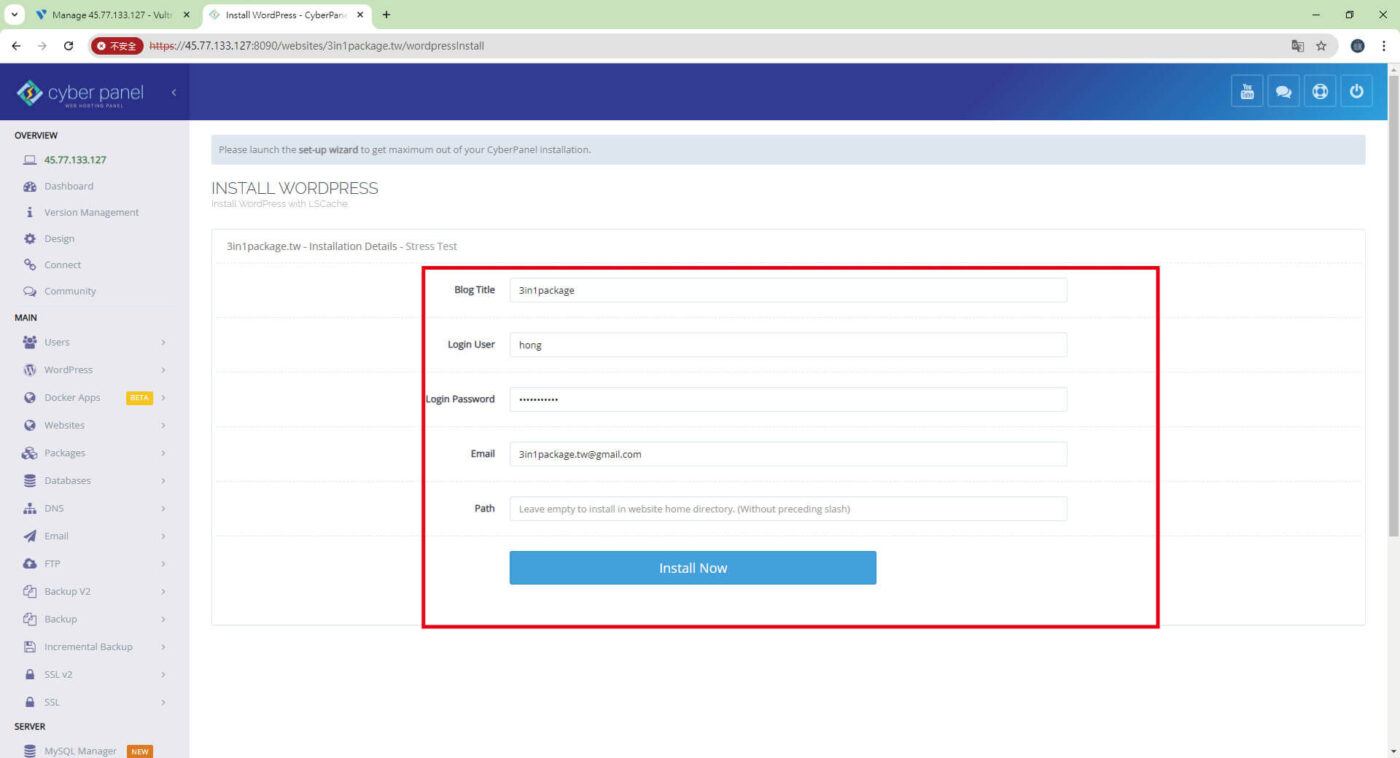
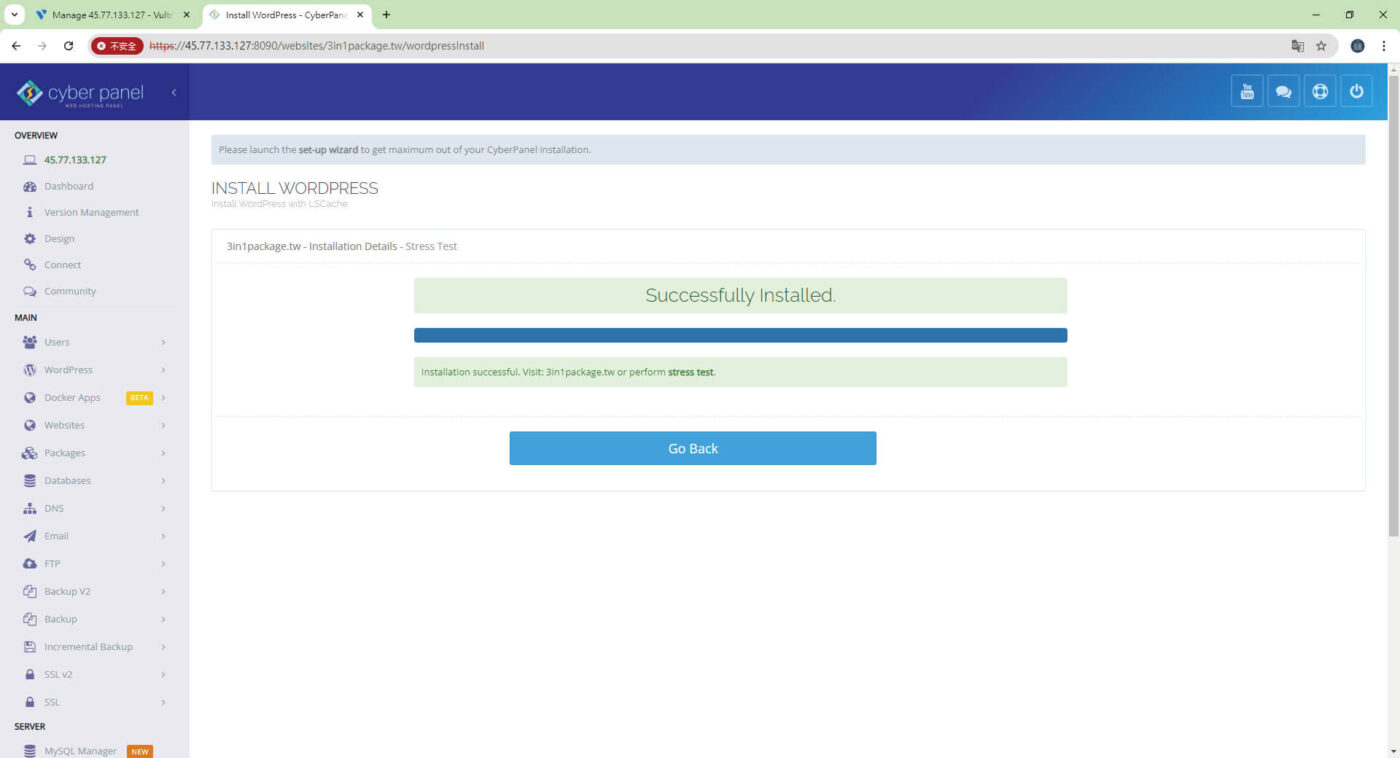
輸入基本資訊後就按install,一下子就安裝好了
帳號跟密碼要自己記得,不然wordpress後台登不進去
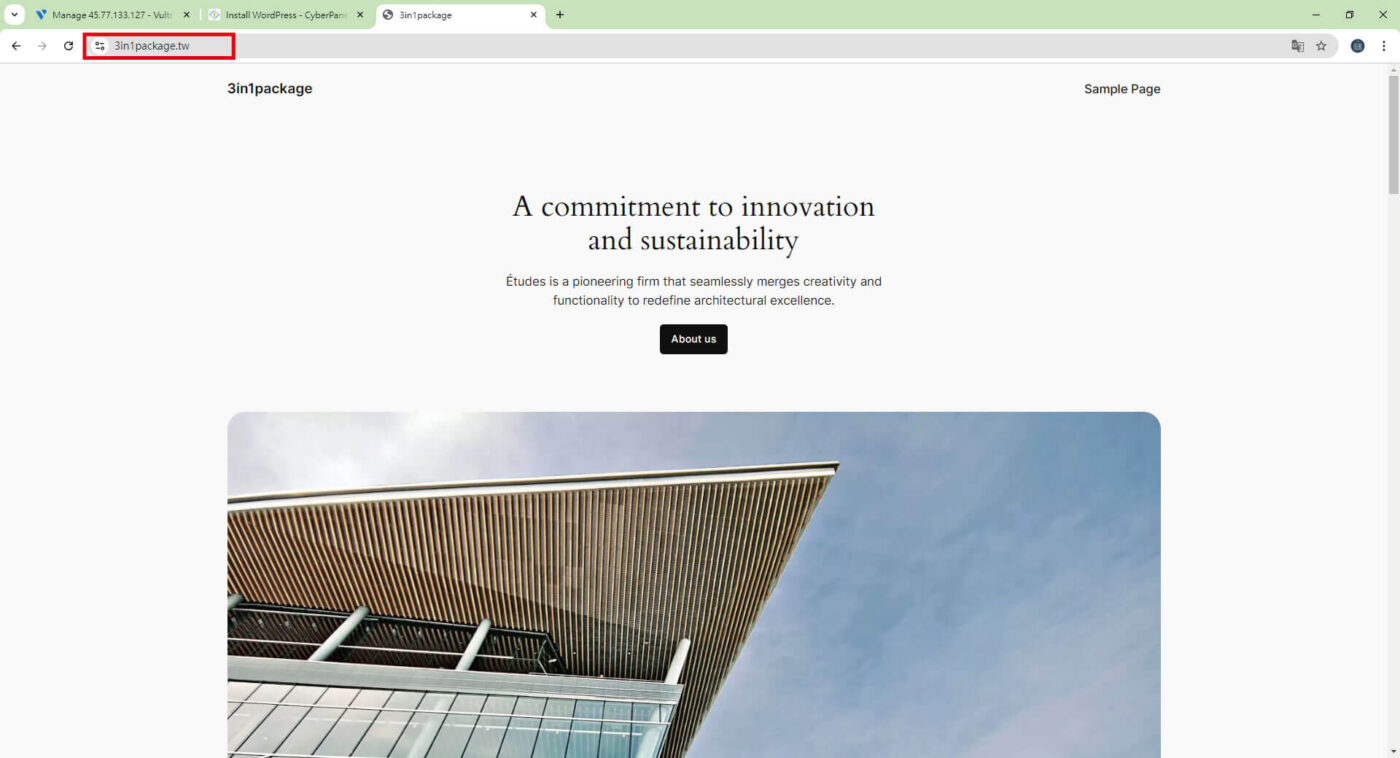
開新分頁輸入網址看看,新網站已經架好
SSL也安裝好了
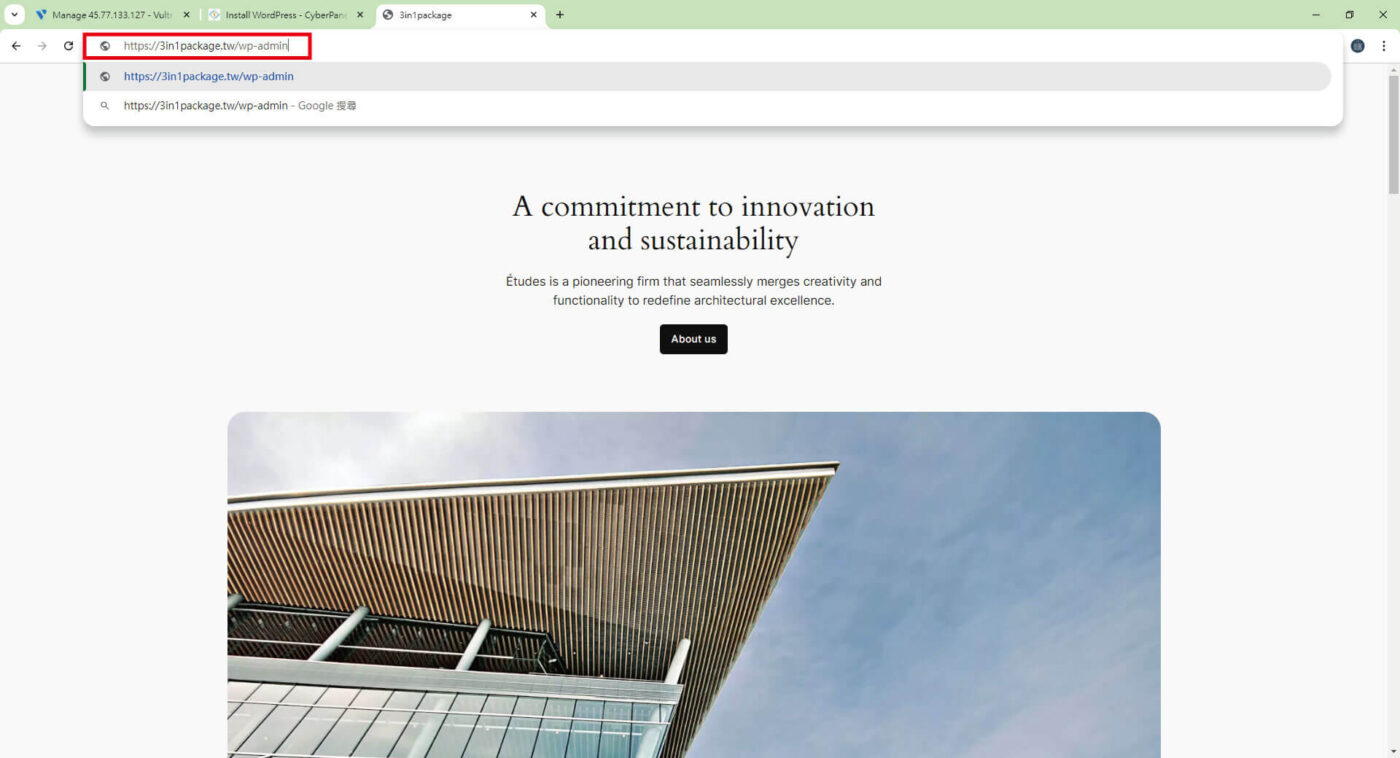
網址後面加”/wp-admin”就可以進入後台登入頁面
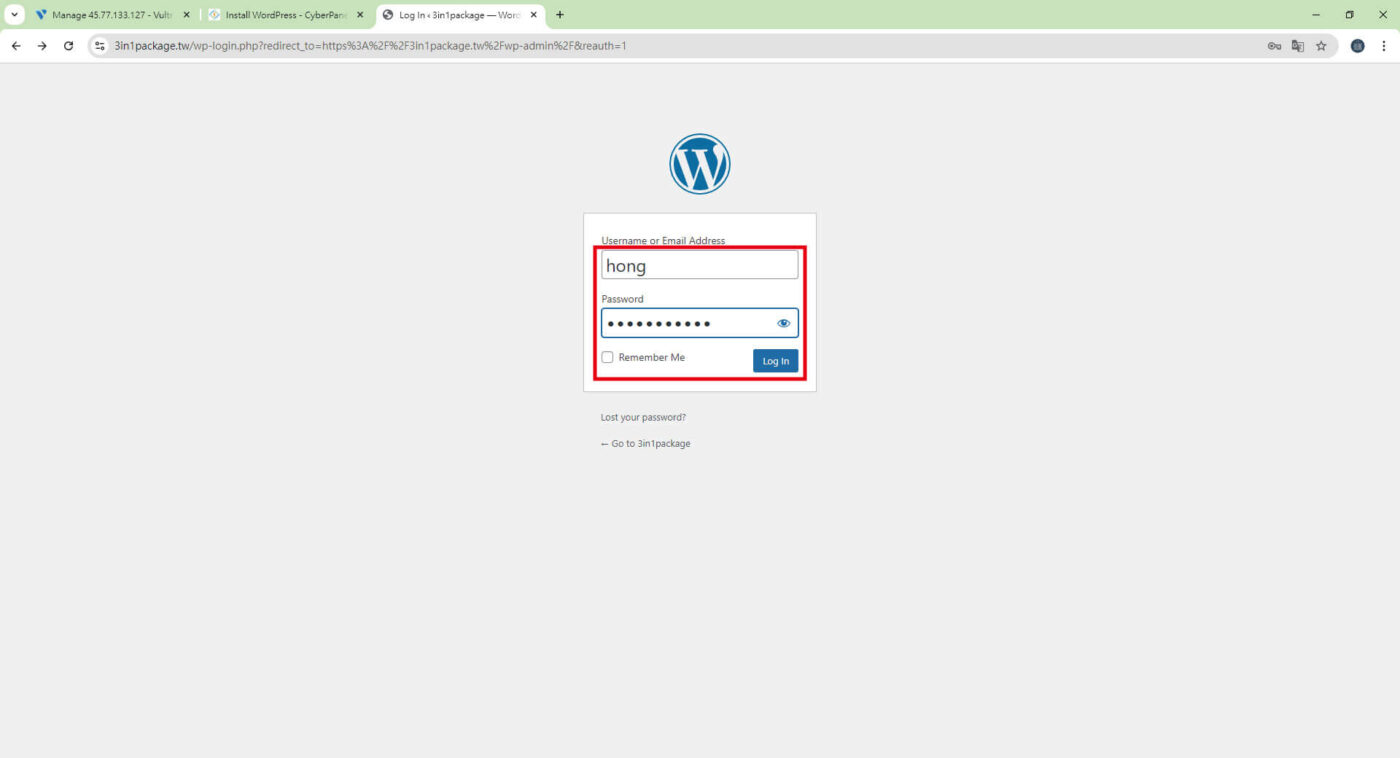
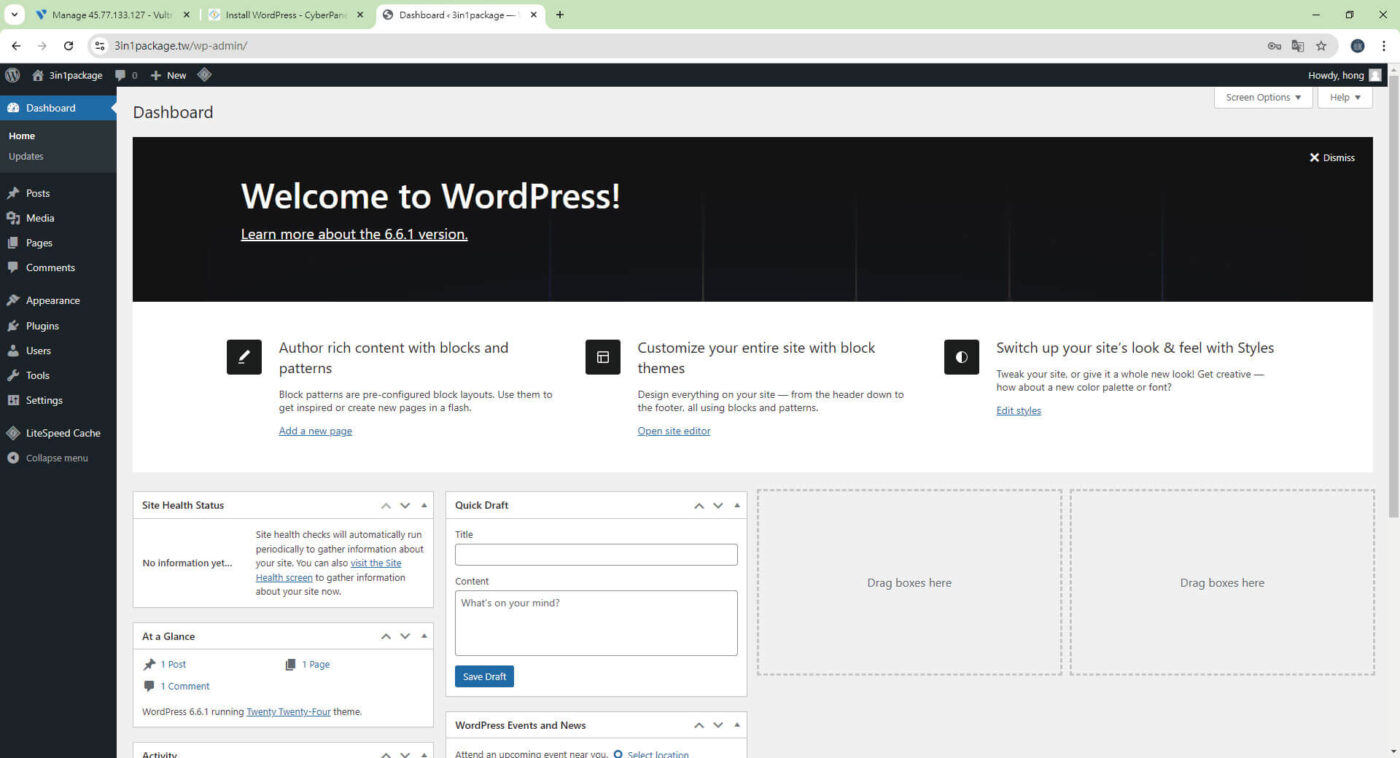
這裡已經內鍵litespeed cache了
如果是要從別的地方搬家過來,搬家完再設定litespeed cache
如果是要重新做一個網站,可以先設定
litespeed cache的設定可以直接谷哥找教學
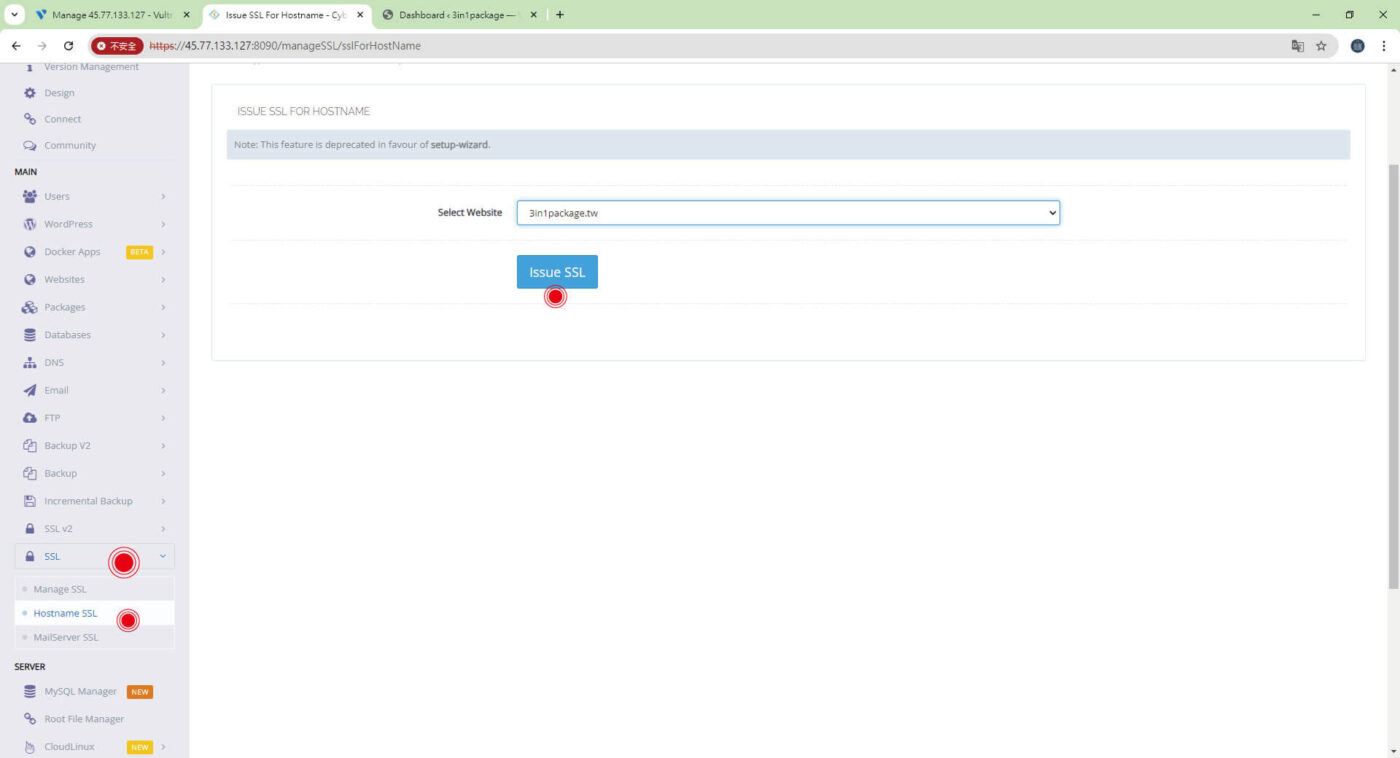
最後來處理一下Cyberpanel後台
把它改成可以從網址進來
左邊選單SSL>Hostname SSL
然後選擇要從哪個網址進來
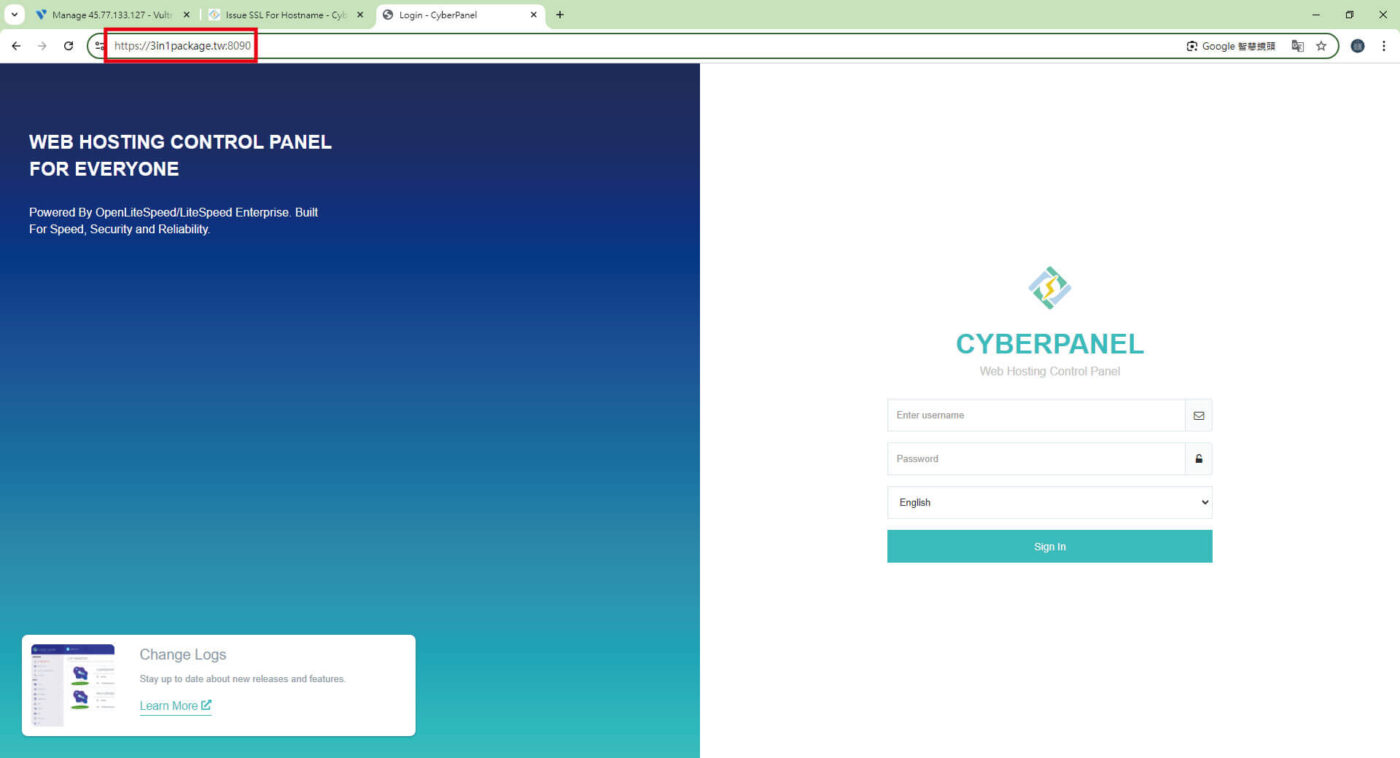
安裝好之後把原本透過ip連進來的分頁關掉
再往址後面加上:8090就可以到CyberPanel的登入頁面
因為已經安裝SSL,所以不會有不安全警告了
2個後台的登入頁面
wrodpress的 https://你的網址/wp-admin
cyberpanel的 https://你的網址:8090
